Page 1

SyncMaster XL20
Page 2

Simbología
Modelo
SyncMaster XL20
Negligencia en el cumplimiento de las indicaciones señaladas por este símbolo podría
ocasionar daños físicos o perjuicios al equipo.
Prohibido Es importante leer y entender en todo momento
No desensamblar Desconectar la clavija del tomacorriente
No tocar Conectar a tierra para prevenir una descarga eléctrica
Alimentación
Cuando no use el PC durante largos periodos de tiempo, ajústelo a DPMS. Si
usa un protector de pantalla, póngalo al modo de pantalla activa.
Page 3
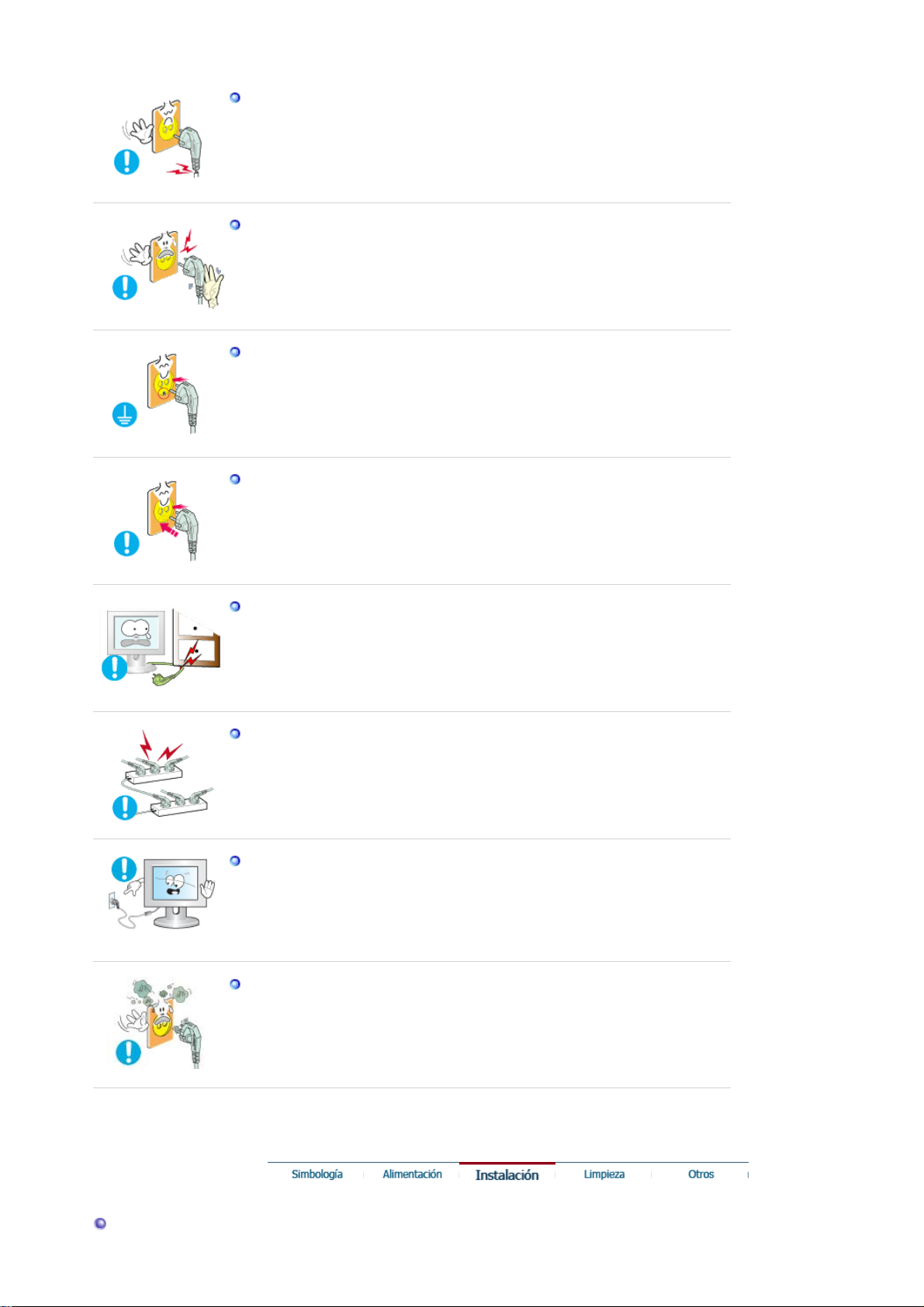
No use un tomacorriente estropeado o flojo.
z Esto podría originar una descarga eléctrica o fuego.
No jale el cordón ni toque el tomacorriente con las manos mojadas.
Esto podría ocasionar una descarga eléctrica o fuego.
z
Use solamente conectores y receptáculos apropiados para hacer la
conexión a tierra.
z Una conexión a tierra inapropiada podría causar una descarga eléctrica
o una avería en el equipo.
Apriete firmemente la clavija del cable de alimentación de manera que
no se afloje.
z Una conexión incorrecta podría provocar un incendio.
No doble excesivamente la clavija ni el cordón, tampoco coloque
objetos pesados sobre él, esto podría ocasionar daños.
eléctrica o fuego.
El incumplimiento de esta recomendación podría causar una descarga
z
No conecte muchas extensiones o clavijas a un tomacorriente.
z Esto podría ocasionar fuego.
No desconecte el cable de alimentación mientras esté usando el
monitor.
Debido a la desconexión se puede producir un sobrevoltaje que dañe el
z
monitor.
No utilice el cable de alimentación si el conector o el enchufe están
sucios.
z Si el conector o el enchufe están sucios, límpielos con un paño seco.
z Si conecta el cable de alimentación con el conector o el enchufe sucios
se puede causar un cortocircuito o un incendio.
Instalación
Page 4
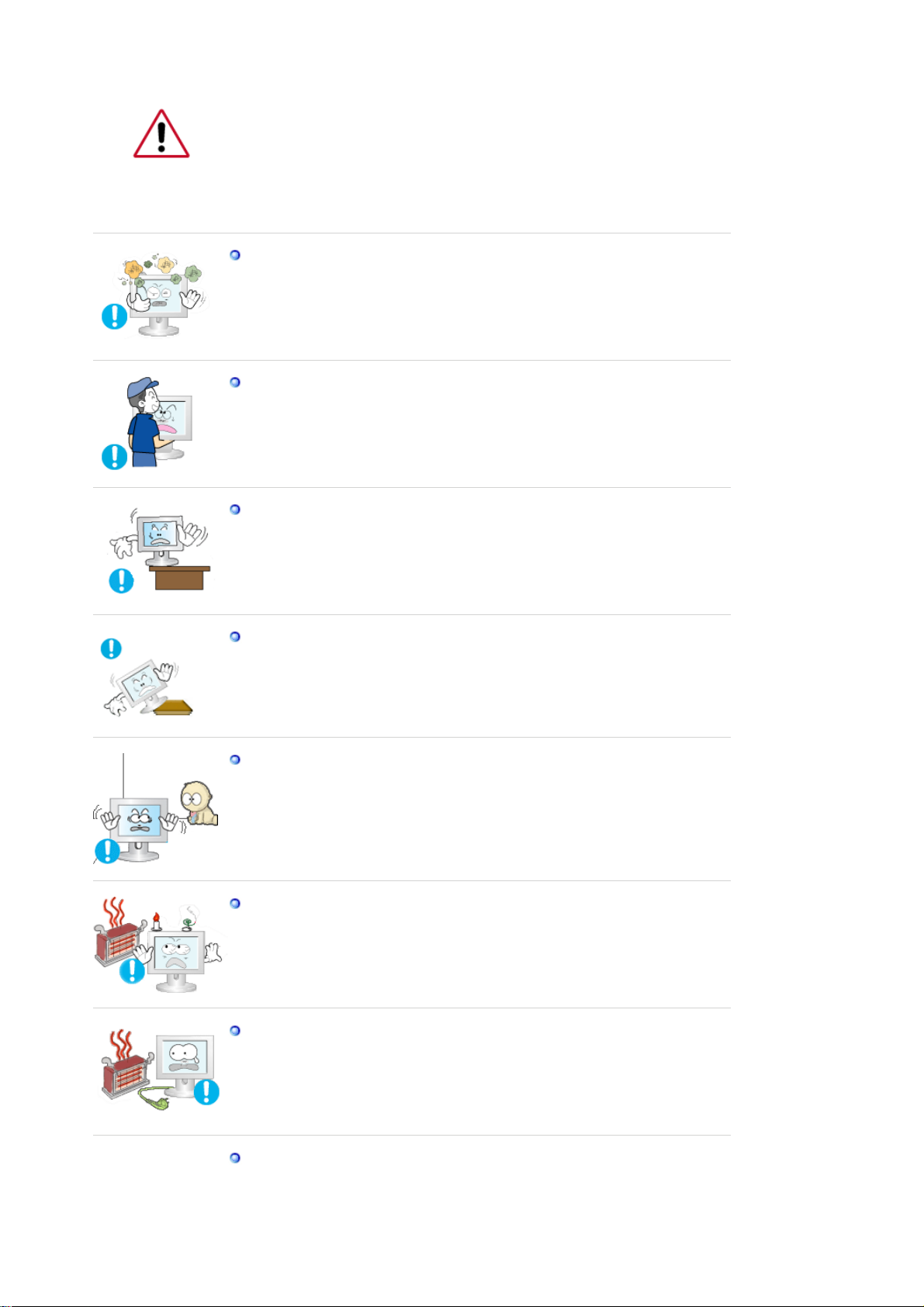
Póngase en contacto con un centro de servicio técnico autorizado cuando instale
el monitor en un lugar expuesto a gran cantidad de polvo, temperaturas
extremas, alto nivel de humedad y productos químicos, y en lugares donde el
producto se vaya a utilizar las 24 del día, como aeropuertos, estaciones, etc.
El incumplimiento de estas indicaciones puede causar serios desperfectos en el
monitor.
Ponga el monitor en un lugar con poca humedad y un mínimo de polvo.
Podría producirse un corto circuito o fuego en el interior del monitor.
z
No deje caer el monitor cuando lo mueva.
z Esto podría causar daño al producto o al cuerpo humano.
Instale la base del monitor en una vitrina o un estante de tal manera que
la base no sobresalga.
z Una caída del producto podría dañar éste o causar lesiones físicas.
No coloque el aparato en una superficie pequeña o inestable.
z Coloque el aparato en una superficie lisa y estable, ya que el aparato
puede caer y producir lesiones a alguien que pase junto a él,
especialmente a los niños.
No deje el aparato en el suelo.
Una persona (especialmente un niño) podría tropezar con él.
z
Mantenga alejados del aparato todos los objetos inflamables como
velas, insecticidas o cigarrillos.
z Podría provocar un incendio.
Mantenga el cable de alimentación alejado de las fuentes de calor.
Un aislamiento fundido podría provocar un incendio o una descarga
z
eléctrica.
No instale el aparato en lugares mal ventilados, como por ejemplo unas
estanterías, un armario, etc.
z Un aumento de la temperatura interna puede causar un incendio.
Page 5

Coloque el monitor cuidadosamente.
z Podría dañarse o romperse.
No asiente el monitor sobre la pantalla.
z Se podría dañar la superficie TFT-LCD.
La instalación de un soporte de pared debe hacerse por un instalador
profesional calificado.
z La instalación por parte de personal incompetente puede dar lugar a
lesiones.
z Use siempre el dispositivo de montaje especificado en el manual del
propietario.
Cuando instale el equipo, procure guardar una distancia de más de 10
cm / 4 pulgadas desde la pared para facilitar la ventilación.
Limpieza
z Una ventilación inadecuada puede causar un aumento de la temperatura
interna del producto que da como resultado que los componentes
tengan una vida útil más corta y el rendimiento sea menor.
Mantenga el embalaje de plástico (bolsa) lejos del alcance de los niños.
Si juegan con el embalaje de plástico (bolsa) los niños pueden
z
asfixiarse.
Cuando limpie la caja del monitor o la superficie del TFT-LCD, limpie con una
tela suave, ligeramente mojada.
No rocíe detergente directamente sobre el monitor.
z Puede causar daños, una descarga eléctrica o un incendio.
Page 6

Use el detergente recomendado con una tela suave.
Si el conector entre el enchufe y el pin está oxidado o sucio, límpielo
apropiadamente con una tela seca.
z Un conector sucio puede causar una descarga eléctrica o fuego.
No olvide desconectar el cable de alimentación antes de limpiar el
producto.
z Podría provocar un incendio o una descarga eléctrica.
Desconecte el cable de alimentación de la toma de corriente y seque el
aparato con un paño suave y seco.
z No utilice ningún producto químico como cera, benzol, alcohol,
disolventes, insecticida, ambientador de aire, lubricante o detergente.
Póngase en contacto con un Centro de servicios o de Atención al cliente
para realizar la limpieza del interior una vez al año.
z Mantenga limpio el interior del aparato. El polvo acumulado en el interior
durante un período de tiempo prolongado puede provocar un
funcionamiento incorrecto o un incendio.
Otros
IMPORTANTE:
PARA PREVENIR CUALQUIER MAL FUNCIONAMIENTO Y EVITAR DAÑOS,
LEA DETALLADAMENTE ESTE MANUAL DE INSTRUCCIONES ANTES DE
CONECTAR Y OPERAR EL APARATO, CONSERVE EL MANUAL PARA
FUTURAS REFERENCIAS, GRACIAS. POR FAVOR LEA ESTE MANUAL
ANTES DE OPERAR EL APARATO Y GUÁRDELO PARA REFERENCIAS
FUTURAS.
No retire la cubierta (o la tapa posterior).
Esto podría causar una descarga eléctrica o fuego.
z
z Solicite la revisión al personal calificado de reparaciones y
mantenimiento.
Si su monitor no funciona normalmente- en particular, si hay algunos
sonidos inusuales o sale algún olor del interior- desconéctelo
inmediatamente y contáctese con un centro de venta autorizado o un
centro de servicios.
Page 7

z Esto podría causar una descarga eléctrica o fuego.
Mantenga el aparato alejado de lugares expuestos a petróleo, humo o
humedad; no lo instale en el interior de un vehículo.
Esto podría causar un funcionamiento incorrecto, una descarga
z
eléctrica o fuego.
z Evite especialmente la utilización del monitor cerca del agua o al aire
libre donde podría estar expuesto a la nieve o a la lluvia.
Si se cae el monitor o se daña la cubierta, apáguelo y desconecte el
cordón de suministro eléctrico. A continuación, consulte al Centro de
Servicio.
z El monitor puede funcionar incorrectamente, provocando una
descarga eléctrica o un fuego.
Mantenga la unidad apagada cuando haya truenos y relámpagos en el
exterior, y no permita que el monitor deje de utilizarse durante un
período de tiempo prolongado.
z El monitor puede funcionar incorrectamente, provocando una
descarga eléctrica o un fuego.
No intente mover el monitor tirando solamente del cable o del cable de
señal.
z Esto podría causar averías, descarga eléctrica o fuego debido al daño
del cable.
No mueva el monitor a la izquierda o a la derecha jalando solamente el
cordón o el cable de señal.
z Esto podría causar una avería, descarga eléctrica o fuego debido al
daño del cable.
No cubrir las rejillas de ventilación del gabinete del monitor.
z Una mala ventilación podría causar averías o fuego.
No coloque objetos contenedores de agua, productos químicos o
pequeños objetos de metal sobre el monitor.
z Esto podría causar un funcionamiento incorrecto, una descarga
eléctrica o fuego.
z Si un cuerpo extraño entra en el monitor, desconecte el cable de
alimentación y póngase en contacto con el Centro de servicio técnico.
Mantenga el aparato alejado de aerosoles químicos combustibles y
sustancias inflamables.
Esto podría causar una explosión o fuego.
z
Page 8

Nunca meta algo metálico en las aberturas del monitor.
z Esto podría causar una descarga eléctrica, fuego o lesiones.
No introduzca objetos de metal como la punta de un destornillador, un
cable o un taladro, ni objetos inflamables como papel o cerillas en los
orificios de ventilación, conectores de altavoces o puertos AV.
z Podría provocar un incendio o una descarga eléctrica. Si se
introducen sustancias extrañas o se vierte agua en el aparato,
apague éste, desconectelo y póngase en contacto con un Centro de
Servicio técnico.
Si el aparato muestra una imagen fija durante un largo período de
tiempo, puede quedar una imagen residual o cierta indefinición.
z Establezca el modo de ahorro de energía o configure un protector de
pantalla con una imagen en movimiento, cuando sea necesario dejar
desatendido el monitor durante un largo período de tiempo.
Ajuste la resolución y la frecuencia a los niveles apropiados para el
modelo.
z Los niveles inadecuados de resolución y de frecuencia pueden dañar
la vista del usuario.
20 pulgadas (51 cm) - 1600 X 1200
Mirar el monitor continuamente desde una corta distancia puede
causar daños en la vista.
Para evitar la tensión del ojo, tome un descanso de al menos cinco
minutos después de cada hora de uso del monitor.
No instale el producto en una superficie inestable, desigual o que
pueda experimentar vibraciones.
z Una caída del producto podría dañar éste o causar lesiones físicas. El
uso del producto en una ubicación que experimente vibraciones
puede acortar la vida útil del aparato o provocar un incendio.
Cuando quiera desplazar el monitor, apáguelo y desconectelo de la
toma de corriente.
Cerciórese de que todos los cables, incluyendo el cable de la antena y
los cables de conexión con otros dispositivos, estén desconectados
Page 9

antes de mover el monitor.
z No desconectar correctamente un cable puede dañarlo y provocar un
incendio o una descarga eléctrica.
Coloque el aparato fuera del alcance de los niños ya que podrían
z La caída del aparato puede causar daños físicos o incluso la muerte.
Si no va a utilizar el producto durante un período de tiempo
prolongado, desconecte el cable de alimentación.
Podría producir emisiones de calor por la acumulación de polvo o la
z
disminución del aislamiento que causaran descargas eléctricas o un
incendio.
No deposite los objetos favoritos de los niños (o cualquier otro objeto
que pueda resultarles atractivo) encima del aparato.
z Los niños pueden intentar subirse al aparato para coger el objeto. El
aparato puede caer y causar lesiones físicas o incluso la muerte.
Cuando levante o mueva el monitor, no lo sujete sólo por el soporte.
z El monitor podría caerse y estropearse o causar lesiones a alguien.
Postura correcta para utilizar el monitor
Intente mantener la postura correcta cuando utilice el monitor.
z Mantenga la espalda recta.
z Mantenga una distancia de 45~50 cm entre los ojos y la
pantalla del monitor. Mire la pantalla desde una altura
ligeramente superior y tenga el monitor directamente en
frente de usted.
z Incline el monitor hacia delante de 10 a 20 grados. Ajuste
la altura del monitor de tal manera que la parte superior
esté ligeramente por debajo del nivel de los ojos.
z Ajuste el ángulo del monitor de tal manera que no se
refleje la luz en la pantalla.
z Intente mantener los brazos pegados al cuerpo. Mantenga
los brazos al mismo nivel que el dorso de las manos.
z Los codos deben formar un ángulo recto.
z El ángulo formado por las rodillas debe ser superior a los
90 grados. Los pies deben estar apoyados en el suelo,
nunca colgando. La posición de los brazos debe estar por
debajo de la altura del corazón.
Page 10

g
(
)
g
Compruebe que los siguientes elementos se incluyan con el monitor.
Si falta algún elemento, contáctese con su proveedor.
Pón
ase en contacto con un distribuidor localpara adquirir los artículos adicionales
Modelo
SyncMaster XL20
Desempaque
Manual
Sin soporte
Monitor y Soporte deslizante
Con soporte
Manual del usuario,
CD de instalación del
Cable
Guía de Instalación Rápida
Documento de garantía
(no esta disponible en todas
las localidades)
controlador del
monitor, del software
Natural Color Expert,
del software
MagicRotation, del
software, Ima
eViewer.
Page 11

(Tip
)
Cordón eléctrico Cable DVI
Otros
Cable USB
o A-B
Parte Delantera
Calibrador Soporte de conexión Visera
Botón MODE
(= Modo Color)
Pulse este botón para seleccionar un Color Mode. Si continúa
pulsado el botón, pasará secuencialmente por los modos de
configuración. Con los botones de control del frontal del monitor,
puede implementar fácilmente la información del color para que
coincida con las condiciones del entorno.
1) Custom
- Aunque los valores se han elegido con minuciosidad
Page 12

por nuestros ingenieros, los valores preconfigurados pueden no
A
A
A
resultar cómodos a sus ojos dependiendo de su gusto.
Si es así, ajuste la Luminosidad y el Contraste usando el menú de
OSD.
2) sRGB
3) AdobeRGB
Adobe RGB.
4) Emulation
del sistema o una información del color creada previamente y
mostrarlos en la pantalla.
Precaución: La información de Emulation que se muestra cuando
se pulsa el botón Emulation del frontal del monitor se guarda
como información de Emulation del Color Mode del producto. Una
vez guardada, el monitor se presentará con esta información
siempre que se seleccione Emulation.
5) Calibration
del color del monitor y permite guardar ésta como un perfil icc.
Éste informa al monitor sobre qué espacio de color debe usar y
cómo aceptar y presentar los colores. Muestra la información del
color personalizada obtenida mediante Natural Color Expert y el
calibrador.
Precaución: La información de Calibration se muestra al pulsar el
botón Calibration del frontal del monitor. Tenga en cuenta que sólo
una parte de la información de Calibration, por ejemplo, la última
guardada, se conserva en el monitor.
Botón contraste [ ]
Botón brillo [ ]
Botón de ajuste [ ]
Botón Confirmar [
] /
Botón SOURCE
(Fuente)
Botón AUTO
Botón MENU [ ]
Botón de
encendido/apagado
[ ] / Indicador de
encendido
Vea Ahorrador de Energía, descrito en el manual, para mayor información en lo referente a las
funciones de ahorro de energía. Para ahorrar energía, apague el monitor cuando no lo necesite
o cuando no lo use por periodos largos de tiempo.
>>Haga clic aquí para ver una secuencia de animación.
justar el contraste de la pantalla.
justar el brillo de la pantalla.
Estos botones le permiten destacar y regular las opciones en el
menú.
Se usa para seleccionar el menú OSD. /
Cuando pulse el botón ' ', puede seleccionar la señal de video
mientras que el OSD está desactivado.(Cuando se pulsa el botón
de fuente para cambiar el modo de entrada aparece un mensaje en
la parte superior izquierda de la pantalla que muestra el modo
actual: la señal de entrada puede ser Analog, Digital.)
"Auto" permite que el monitor se autoajusta a la señal de video
entrante.
bre el menú OSD. También se usa para salir del menú OSD o
volver al menú anterior.
Use este botón para prender y apagar el monitor. /
Esta luz está azul durante un funcionamiento normal y parpadea en
azul cuando el monitor guarda los ajustes.
- Muestra en la pantalla la información de color sRGB.
- Muestra en la pantalla la información de color
- Con Natural Color Expert, puede cambiar el perfil
- La función Calibration analiza las características
Las funciones Contraste y Brillo sólo funcionan en el modo
Favorito.
Parte Posterior
(La disposición en la parte posterior del monitor podría variar de producto a producto)
Page 13

DVI
Conecte el terminal
DVI.
1. DVI-D (sólo digital):
terminal. En consecuencia, sólo debe conectar el terminal DVI del
PC en este terminal.
2. DVI-I (para digital y analógico)
los terminales DVI y RGB del PC en este terminal.
Tope del soporte
Retire el pasador de fijación del soporte antes de elevar o bajar el
monitor.
POWER
1. POWER S/W
: Encendido y apagado del monitor.
2. POWER
: Conecte el cable de alimentación del monitor a la toma
la parte posterior del monitor.
del monitor al ordenador mediante el cable
DVI
Sólo las señales digitales entran por este
: Puede conectar cualquiera de
POWER
de
Bloqueo Kensington
Page 14
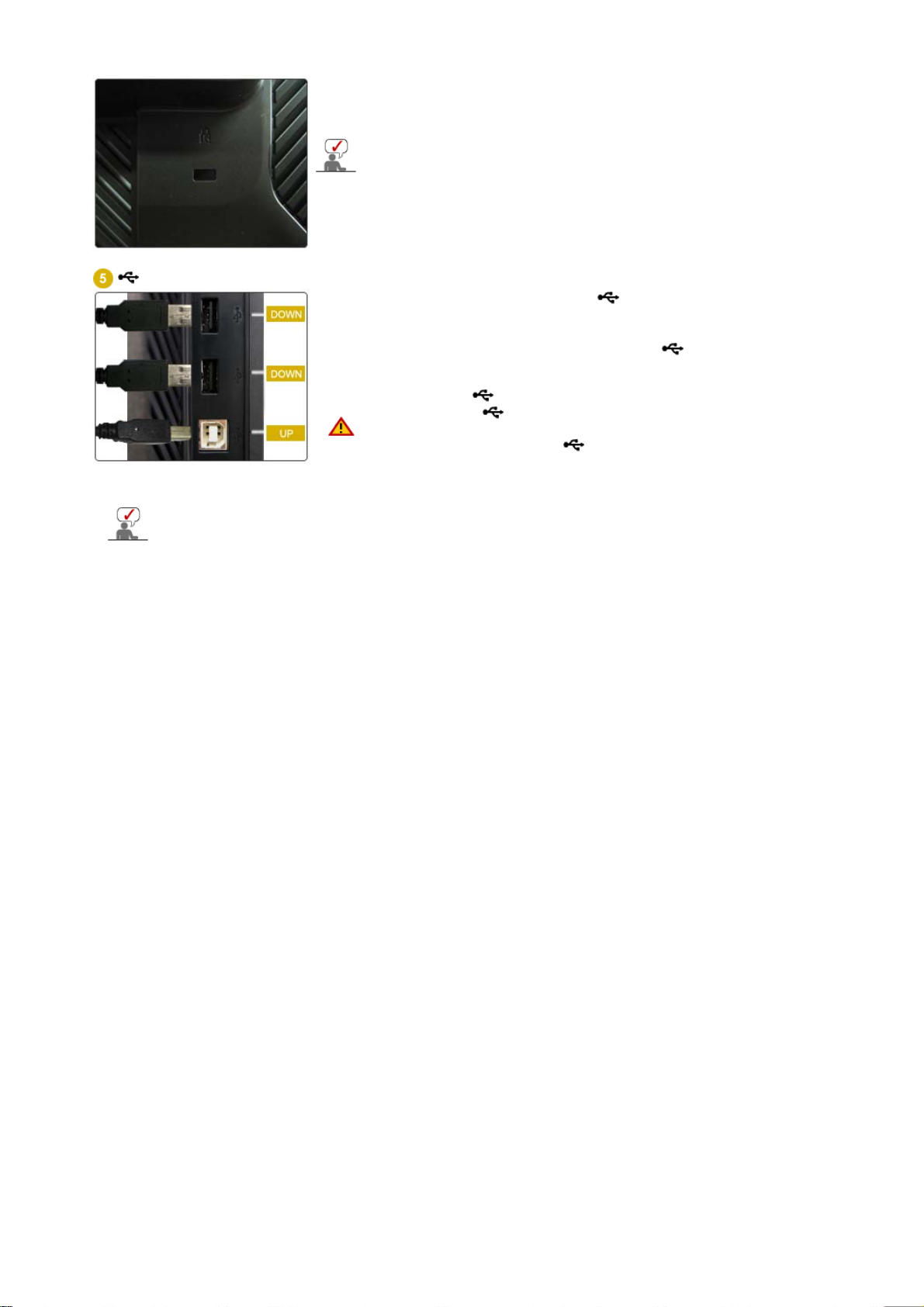
Terminal de conexión USB
Vea Conexión del Monitor para mayor información en lo referente a las Conexiónes de
cable.
El bloqueo Kensington es un dispositivo que se utiliza para fijar
físicamente el sistema cuando se utiliza en un sitio público.
(El dispositivo de bloqueo debe adquirirse por separado. )
Si necesita información sobre el uso del dispositivo de
bloqueo, póngase en contacto con el establecimiento donde
lo haya adquirido.
UP (USB upstream port):
Conecte el puerto
del monitor al
UP
puerto USB del ordenador mediante el cable USB.
DOWN (Puerto USB descendente):
Conecte el puerto
DOWN
del monitor USB y un dispositivo USB mediante el cable USB.
z
Para usar DOWN (Puerto de descarga), debe
conectar el UP (Cable de carga) al PC.
z
Use sólo el cable USB facilitado con este monitor
para conectar el puerto UP del monitor y el
puerto USB del ordenador.
Page 15

r
Conexión del Monitor
Conexión del Monitor
Modelo
SyncMaster XL20
Conecte el cordón de suministro eléctrico del monitor a la toma de corriente de la parte
1) ¿Qué es el calibrador?
trasera del monitor. Conectar el cordón de suministro eléctrico del monitor a un
tomacorriente cercano.
Use una conexión apropiada para el ordenador.
Prenda el PC y el monitor. Si el monitor presenta una imagen, la instalación está
incompleta.
Uso del calibrado
Usando el conector DVI (digital) en la tarjeta de vídeo.
Conecte el cable DVI al puerto DVI de la parte posterior del monitor.
[ DVI-D ]
Conectado a un ordenador Macintosh.
Conecte el monitor al equipo Macintosh usando el cable de conexión DVI.
[ DVI-I ]
El calibrador es un sensor USB que mide la intensidad de la luz ambiental y mejora el brillo del
Page 16

monitor.
)
r
)
(Para obtener más información sobre el uso del calibrador, consulte la ayuda de Natural Color
Expert.)
2
Indicadores LED Se ilumina de color rojo cuando un producto, como un escáner, se
Sensor de la
intensidad de la luz
Placas adhesivas Ayuda a montar firmemente el calibrador en el monitor.
Sensor del color Ajusta el brillo del monitor para que se ajuste con el sentido del
Almohadilla para la
prevención de
arañazos
Conexión del calibrado
está utilizando.
Mide la intensidad de la luz ambiental.
color real.
Protege el monitor cuando se monta en él.
Conecte el cable USB del calibrador en el puerto USB del lateral derecho del monitor.
3
Uso del soporte de conexión
Page 17

Cambio del soporte e instalación de las viseras
El soporte de conexión permite que el calibrador se mantenga en el mismo ángulo que el
monitor.
Hay ranuras en el borde de la circunferencia y en la parte inferior del soporte de
conexión que permiten mantener el cable USB bien ordenado. Cuando no se use, se
puede colocar el puerto USB.
Soporte deslizante
Tope del soporte
Page 18

Soporte giratorio
Mediante ( ), puede girar el monitor a izquierda y derecha con un ángulo de 330° para instalar
la pantalla longitudinalmente. La protección de goma bajo el soporte impide que el monitor se
deslice.
Ángulo de inclinación
Mediante ( ), puede ajustar el ángulo de inclinación hacia adelante y hacia atrás para obtener
un ángulo de visualización más confortable.
Retirar la base
Page 19

1. Apague el monitor y desconecte el cable de alimentación eléctrica.
2. Ponga el monitor LCD con la pantalla hacia abajo sobre una superficie plana protegiendo la
pantalla con un cojín.
3. Extraiga los dos tornillos y desmonte el soporte del monitor LCD ( ).
Cómo montar una base
Este monitor admite la base de montaje de 100 mm x 100 mm compatible con VESA.
. Monitor
A
. Base para montaje
B
1. Apague el monitor y desconecte el cable de alimentación eléctrica.
2. Ponga el monitor LCD con la pantalla hacia abajo sobre una superficie plana protegiendo la
pantalla con un cojín.
3. Extraiga los dos tornillos y desmonte el soporte del monitor LCD.
4. Alinee la base de montaje con los agujeros de la base de la tapa trasera y asegúrela con los
cuatro tornillos que vienen con el brazo articulado, la repisa de pared o cualquier otra base.
Para montar el monitor en la pared, es necesario adquirir el kit de montaje en la pared
que permite el montaje del monitor alejado al menos 10 cm desde la superficie de la
pared.
Para más información, póngase en contacto con el Centro de Reparaciones de
Samsung más cercano.
Samsung Electronics no será responsable de los daños causados por la utilización de
una base distinta de las especificadas.
Page 20

Utilice un dispositivo de montaje en pared que cumpla las normas internacionales.
A
Instalación Uso de la visera
1) ¿Qué es la visera?
Es un dispositivo que se monta en la parte superior y en los laterales del monitor para evitar que
la luz del sol incida sobre la pantalla e impedir así cualquier distorsión del color. Puede cambiar el
color de toda la pantalla de acuerdo con sus gustos.
Inserte las piezas de sujeción ( ) de las viseras empezando por la superior y desplazándose
hacia abajo en las ranuras ( ) cerca de los bordes izquierdo y derecho en la parte posterior del
monitor.
juste la parte superior del monitor en lo alto de las ranuras de las viseras.
Instalación del controlador del monitor (Automático)
Cuando el sistema operativo solicite la unidad de disco del monitor (Controlador),
inserte el CD-ROM incluido con este monitor. La instalación de la unidad de disco es
ligeramente diferente de un sistema operativo a otro. Siga las indicaciones apropiadas
para el sistema operativo que usted tiene.
Page 21

Prepare un disco en blanco y descargue el archivo del programa controlador del sitio web que
se menciona a continuación.
z Sitio web de Internet :http://www.samsung.com/ (Worldwide)
http://www.samsung.com/monitor (U.S.A)
http://www.sec.co.kr/monitor (Korea)
http://www.samsungmonitor.com.cn/ (China)
1. Inserte el CD en la unidad de CD-ROM.
2. Haga clic en "
Windows
".
3. Escoja el modelo de su monitor de la lista de modelos, luego haga clic en el botón
"OK".
4. Si puede ver la siguiente ventana de mensaje, haga clic en el botón
Anyway (Continuar de todos modos)"
(Aceptar)"
.
(Sistema Operativo Microsoft Microsoft
. Después haga clic en el botón
®
Windows® XP/2000)
*El controlador certificado será colocado en la Página Web del Monitor Samsung
http://www.samsung.com/.
5. La instalación del Controlador del Monitor está terminada.
"Continue
"OK
Instalación del controlador del monitor (Manual)
Windows XP | Windows 2000 |Windows Me |Windows NT | Linux
Cuando el sistema operativo solicite la unidad de disco del monitor (Controlador),
inserte el CD-ROM incluido con este monitor. La instalación de la unidad de disco es
ligeramente diferente de un sistema operativo a otro. Siga las indicaciones apropiadas
para el sistema operativo que usted tiene.
Prepare un disco en blanco y descargue el archivo del programa controlador del sitio web que
se menciona a continuación.
Page 22

z Sitio web de Internet :http://www.samsung.com/ (Worldwide)
http://www.samsung.com/monitor (U.S.A)
http://www.sec.co.kr/monitor (Korea)
http://www.samsungmonitor.com.cn/ (China)
Sistema Operativo Microsoft Microsoft® Windows® XP
1. Inserte el CD en la unidad de CD-ROM.
2. Haga clic en "
Inicio
" - "
Panel de Control
" luego pulse el icono "
Appearence
".
3. Haga clic en el icono "
"
Avanzado
".
4. Pulse el botón "
Propiedades
Visualización
" en la ficha "
" y escoja la ficha "
Configuración
" luego haga clic en
Monitor
" y seleccione la ficha "
Driver
".
5. Pulse "
"
Siguiente
Actualizar Driver
".
" y seleccione "
Instalar de una lista o
." luego haga clic en el botón
Page 23
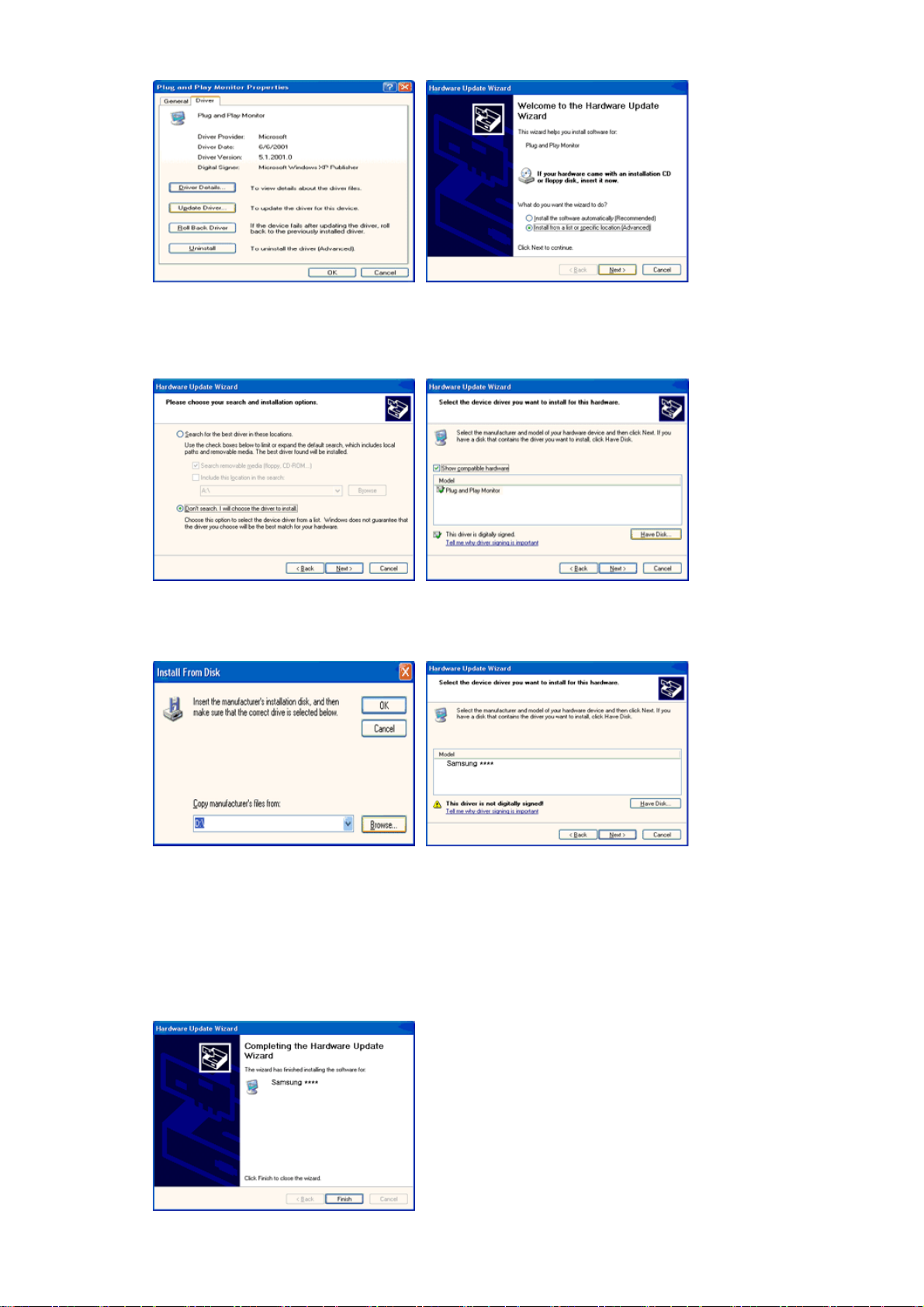
6. Seleccione "
disco
7. Pulse el botón "
monitor de la lista de modelos y haga clic en el botón "
No busque, yo voy a
".
Examinar
" luego escoja el A:\(D:\driver) y seleccione el modelo de su
..." luego haga clic en "
Siguiente
Siguiente
" y luego pulse "
".
Retire el
8. Si puede ver la siguiente ventana de mensaje, haga clic en el botón
(Continuar de todos modos)"
Este controlador del monitor está bajo el Logotipo certificado MS, y su instalación no causará
daño a su sistema.
*El driver certificado será puesto en la Página Web del Monitor Samsung.
http://www.samsung.com/
.
9. Pulse el botón "
" luego haga clic continuamente en el botón "OK".
Cerrar
. Después haga clic en el botón
"Continue Anyway
"OK (Aceptar)"
.
Page 24

p
ptar
r
r
p
10. La instalación del Controlador del Monitor está terminada.
Sistema Operativo Microsoft® Windows® 2000
Cuando no vea en su monitor "Firma Digital No Encontrada", siga los siguientes
asos.
1. Escoja el botón "
Aceptar
2. Haga clic en el botón "
3. Escoja "A:\(D:\driver)" luego haga clic en el botón de "
"
Ace
"
" en la ventana de "
Buscador
" en la ventana de "
Inserte Disco
Buscar: todos los archivos
Abrir
".
" y luego haga clic en el botón
Guía de Instalación Manual del Monitor
1. Haga clic en "
2. Haga doble clic en el icono "
3. Escoja el icono "
4. Escoja "
Monitor
", "
Iniciar
Configuración
Configuración
".
", "
Panel de control
Pantalla
".
" luego haga clic en "
".
Avanzada
".
Caso1: Si el botón "Propiedades de Pantalla" está inactivo, esto significa que el monitor
está propiamente configurado. Pare la instalación.
Caso2: Si el botón "Propiedades de Pantalla" está activo, haga clic en el botón
"
Pro
5. Haga clic en "
iedades de Pantalla
Unidad de Disco (Controlador)
". Luego continúe con el siguiente paso.
" y luego haga clic en "
Actualizar Unidad .
después haga clic en el botón "Siguiente".
6. Escoja "Mostrar lista de unidades conocidas para este dispositivo para ser escogido como
una unidad específica" luego Hacer clic en "
7. Haga clic en el botón "
8. Haga clic en el botón "
Buscador
Abrir
" luego escoja A:\(D:\driver).
", luego haga clic en el botón "
Siguiente
9. Escoja el modelo del monitor y haga clic en el botón "
botón "
Siguiente
10. Haga clic en el botón "
".
Finalizar
" luego en el botón "
" y luego en "
Aceptar
Siguiente
".
Cerrar
Tomar disco
".
" y luego haga clic en el
"
"
".
Si ve la ventana "
Firma Digital no Encontrada
Haga clic en el botón "
Termina
" luego en el botón "
", haga clic en el botón "Si".
".
Cerra
Sistema Operativo Microsoft
1. Haga clic en "
Iniciar
", "
2. Haga doble clic en el icono "
3. Seleccione la ficha "
4. Escoja la ficha "
Configuraciones
Monitor
5. Haga clic en el botón "
6. Escoja "
7. Seleccione "
Especificar la ubicación del driver
Visualizar una lista con todos los drivers, en una ubicación específica..
Luego haga clic en el botón "
8. Pulse el botón "
Utilizar Disco
9. Especifique A:\(D:\driver), luego pulse el botón "
®
Windows® Millennium
Configuración
Pantalla
".
" y luego pulse el botón "
".
Cambiar
", en el cuadro de diálogo "
Siguiente
"
", "
Panel de control
".
".
Aceptar
".
Propiedades Avanzadas
Tipo de Monitor
"
".
10. "Escoja ""Muestre todos los dispositivos"" y escoja el monitor que corresponda al que usted
conectó a su PC y pulse ""Aceptar""."
11. Continúe pulsando el botón "
Cerrar
" y el botón "
Aceptar
" de la ventana de diálogo Opciones
de Visualización.
Pantalla
®
Windows® NT Operating System
Iniciar
", "
Configuración
", "
".
Información de Registro de Pantalla
Modos de Pantalla
".
Panel de Control
", pulse la ficha "
" y luego haga doble clic en
Configuración
Microsoft
1. Haga clic en "
"
2. En la ventana "
luego haga clic en "
".
"
" y
Page 25

3. Seleccione el modo que quiere usar ("
j
Vertical
4. Haga clic en el botón
de hacer clic en
(baje el modo de la resolución, colores, frecuencia).
: Si no hay Modo en "Modos de Pantalla", seleccione el nivel de resolución y frecuencia
Note
vertical fijándose en Modos de Pantalla Prefijados que aparece en este manual.
Sistema Operativo Linux
Para ejecutar X-Window, necesita hacer el archivo X86 Config, el cual es una clase de archivo de
configuración del sistema.
1. Presione "
archivo "
2. La tercera pantalla es para "
3. Configure el mouse de la computadora.
4. La pantalla siguiente es para "
5. Configure el teclado de la computadora.
6. La pantalla siguiente es para "
7. Primero, coloque una "
frecuencia directamente).
8. Coloque una "
directamente).
9. Ingrese el "
actual de X-Window.
10. "
"
") y luego haga clic en "
Intro(Enter)
X86Config
Frecuencia Vertical
nombre del modelo del monitor
Ha terminado
E
" X-Window después de configurar otro hardware requerido.
ecute
Apply (Aplicar)
Test (Probar)
" en la primera y en la segunda pantalla después de ejecutar el
".
" la configuración del monitor
. Si la pantalla no funciona normalmente, cambie a otro modo
Configuración de Mouse
Seleccionar Teclado
Configuración del Monitor
Frecuencia Horizontal
Resolución
Aceptar
".
si ve que la pantalla funciona normalmente después
" para el monitor. (Puede ingresar la frecuencia
", "
Número de Colores
"
".
"
" para el monitor. (Puede ingresar la
". Esta información no afectará la ejecución
" y "
Frecuencia
Page 26

Modelo
SyncMaster XL20
[ ]Ajustan elementos en el menú.
[ ]Activa un elemento del menú resaltado.
[
]Púlselo para que se ajuste automáticamente a la señal proveniente del PC.
AUTO
[ ]Utilice este botón para abrir el menú en pantalla y salir de la pantalla de menú o cerrar el
menú de ajuste de la pantalla.
AUTO
Page 27

Menú Descripción
Cuando se pulsa el botón '
según se muestra en la pantalla animada del centro.
Púlselo para que se ajuste automáticamente a la señal proveniente del
PC. Los valores de fino, grueso y posición se ajustan automáticamente.
(Disponible en Sólo modo analógico)
AUTO
Para hacer que la función de ajuste automático se torne más veloz,
ejecute la función "AUTO" mientras está activo AUTO PATTERN.
z Si Ajuste automático no funciona correctamente, pulsar el botón Auto
(Automático) otra vez para ajustar la imagen con más exactitud.
z Si se cambia la resolución en el Panel de control, la función AUTO se
ejecuta automáticamente.
Bloqueo y desbloqueo de la OSD
- Botón AUTO
AUTO
', aparece la pantalla Ajuste automático,
Page 28

- Botón MENU
Menú Descripción
Esta función bloquea la OSD para mantener los estados actuales de la
configuración o para evitar que otras personas modifiquen la configuración
actual.
Bloqueo y
desbloqueo de la
OSD
Bloqueo
segundos para activar la función de bloqueo de ajuste de la OSD.
Desbloqueo
: Mantenga pulsado el botón del MENU durante más de cinco (5)
: Mantenga pulsado el botón del MENU durante más de cinco
(5) segundos para desactivar la función de bloqueo de ajuste de la OSD.
Puede ajustar el brillo y el contraste del monitor con la
función de bloqueo del ajuste de la pantalla.
Page 29

Contraste
Menú Descripción
Contraste
Cuando no haya visualización en la pantalla, pulse el botón para ajustar el
Contraste.
Brillo
Menú Descripción
Brillo
Cuando no haya visualización en la pantalla, pulse el botón para ajustar el
Brillo.
SOURCE
Page 30

Menú Descripción
SOURCE
Imagen
Color
Imagen
OSD
Configuración
Información
Imagen
Activa el indicador para reflejar la señal de entrada que se muestra
actualmente.
Brillo Contraste
Tono de color
Grueso Fino Nitidez Posición-H Posición-V
Idioma Posición-H Posición-V Transparenc. Mostrar hora
Fuente autom.
Control de
color
Reinicio
imagen
Gamma
Reinicio color Indicador
Page 31

Menú Descripción
Puede usar los menús en pantalla para cambiar la
luminosidad según sus preferencias personales.
Características de Control Directo
Brillo
está desactivado, pulse el botón [ ] para ajustar la
luminosidad.
[MENU → → → , → MENU]
Puede usar los menús en pantalla para cambiar el
Contraste
contraste según sus preferencias personales.
[MENU → → , → → , → MENU]
Color
Reproducir/
Detener
: Si el sistema OSD
Page 32

Menú Descripción
Ajusta los tonos de color a las preferencias del usuario.
Tono de color
- Cálido5~Cálido1, Des., Frío1~Frío6
[MENU → , → → , → → , → MENU]
Siga estos pasos para regular el control de color individual
Control de color
R, V, A.
[MENU → , → → , → → , → → , → MENU]
La corrección Gamma cambia la luminancia de las
Gamma
canales por una luminancia intermedia. (-0.6 ~ +0.6)
[MENU → , → → , → → , → MENU]
Imagen
Reproducir/
Detener
Page 33

Menú Descripción
Suprime las interferencias como las bandas verticales. El
ajuste grueso puede mover el área de imagen de la
pantalla. Puede volver a ubicarla en el centro mediante el
Grueso
menú Horizontal Control (Control horizontal).
(Disponible en Sólo modo analógico)
[MENU → , → → → , → MENU]
Quita ruidos tales como rayas horizontales. Si el ruido
continúa incluso después de ajustar con Fine, repítalo
Fino
después de ajustar la frecuencia (velocidad del reloj).
(Disponible en Sólo modo analógico)
[MENU → , → → , → → , → MENU]
Siga estas instrucciones para cambiar la Posición-
Nitidez
Horizontal de la pantalla del monitor.
[MENU → , → → , → → , → MENU]
Seguir estas instrucciones para cambiar la posición de la
pantalla entera del monitor.
Posición-H
(Disponible en Sólo modo analógico)
[MENU → , → → , → → , → MENU]
Seguir estas instrucciones para cambiar la posición de la
pantalla entera del monitor.
Posición-V
(Disponible en Sólo modo analógico)
[MENU → , → → , → → , → MENU]
Reproducir/
Detener
OSD
Page 34

Menú Descripción
Puede elegir uno de los 9 idiomas.
Reproducir/
Detener
Idioma
Posición-H
Posición-V
Transparenc.
Mostrar hora
: El lenguaje escogido afecta solamente el idioma de
Nota
OSD. Esto no tiene efecto alguno en el funcionamiento de
los software en el computador.
[MENU → , → → → , → MENU]
Puede cambiar la Posición-Horizontal donde aparece el
menú OSD en su monitor.
[MENU → , → → , → → , → MENU]
Puede cambiar la Posición-Vertical donde aparece el
menú OSD en su monitor.
[MENU → , → → , → → , → MENU]
Cambia la opacidad del fondo del sistema OSD (Sistema
de presentación en pantalla).
[MENU → , → → , → → , → MENU]
El menú desaparecerá automáticamente si no se hacen
ciertos arreglos para fijar un tiempo determinado. Usted
puede fijar el tiempo que debe esperar el menú antes de
que desaparezca.
[MENU → , → → , → → , → MENU]
Configuración
Page 35

Menú Descripción
Reproducir/
Detener
Fuente autom.
Reinicio imagen
Reinicio color
Indicador
Seleccione
Fuente autom.
para que el monitor seleccione
automáticamente el origen de señal.
[MENU → , → → → , → MENU]
Los parámetros de imagen (Color) se sustituyen con los
valores predeterminados de fábrica.
[MENU → , → → , → → , → MENU]
Los parámetros de Color son reemplazados por los
valores establecidos en fábrica.
[MENU → , → → , → → , → MENU]
Ponga todos los LED en Act. o Des.. Si parece que la luz
de los LED afecta al brillo de la pantalla LCD, puede
apagarlos; para ello configure el Indicador en Des..
Cuando lo vuelva a establecer en Act., los LED
funcionarán de nuevo de acuerdo con los cambios de
estado del monitor.
[MENU → , → → , → → , → MENU]
Información
Page 36

Menú Descripción
Información
Visualiza un origen de vídeo y un modo de pantalla en la pantalla OSD.
[MENU → , → MENU]
Page 37

Visión general | Instalación | Interfaz | Desinstalar | Solución de problemas
Visión general
¿Qué es MagicRotation?
Tradicionalmente, las pantallas de ordenador permitían al usuario trabajar solamente en el modo horizontal.
En la era de la información, cada vez más usuarios necesitan ver documentos, páginas web, correos
electrónicos, etc. en su vida diaria. Estos tipos de aplicaciones se pueden ver mejor en el modo vertical,
donde se puede ver todo el contenido en la pantalla. Así se mejora enormemente la productividad del
usuario, ya que permite la flexibilidad de cambiar entre los modos horizontal y vertical.
El software MagicRotation de Samsung Electronics, Inc. proporciona al usuario la función de rotación
(orientación 0, 90, 180 o 270) que facilita el óptimo uso de la pantalla del ordenador, una mejor visualización
y una mayor productividad.
Funciones básicas
MagicRotation es compatible con Windows™ 98 SE, Me, 2000, XP Home, NT 4.0 y XP Professional.
* Windows™ es una marca comercial registrada de Microsoft Corporation, Inc.
Page 38

Visión general | Instalación | Interfaz | Desinstalar | Solución de problemas
Instalación
1. Inserte el CD de instalación en la unidad de CD-ROM.
2. Haga clic en el archivo de instalación de MagicRotation.
3. Seleccione el idioma de instalación y haga clic en "Siguiente".
4. Cuando aparezca la ventana del Asistente de InstallationShield, haga clic en "Siguiente".
5. Seleccione “Acepto las condiciones de este contrato de licencia” para aceptar las condiciones de uso.
Page 39

6. Seleccione una carpeta para instalar el programa MagicRotation.
7. Haga clic en "Instalar".
8. Aparece la ventana "Estado de la instalación".
Page 40

9. Haga clic en "Finalizar".
Debe rearrancar el sistema para que MagicRotation funcione correctamente.
10. Cuando la instalación haya terminado, el icono ejecutable de MagicRotation aparecerá en el escritorio.
Problemas en la instalación
La instalación de MagicRotation puede verse afectada por factores como el cable del vídeo, la placa base y el
entorno de red.
"Solución de problemas" si surge alguna complicación durante la instalación.
Consulte
Limitación
1. Se debe cargar correctamente "Display Driver" para que MagicRotation funcione correctamente.
La versión del controlador "Display Driver" debe ser la más reciente suministrada por el distribuidor.
2. Si en algunas aplicaciones como Windows Media Player o Real Player no se ven los vídeos
correctamente con una orientación de 90, 180 y 270, siga estos pasos:
Page 41

{
Cierre la aplicación.
{
Seleccione la orientación (90, 180 o 270) en la que desee ver la aplicación.
{
Vuelva a iniciar la aplicación.
En la mayoría de los casos esta operación debería solucionar el problema.
3. Las aplicaciones de usuarios que utilicen OpenGL y DirectDraw (dibujos en 3D) no funcionarán según el
modo de orientación seleccionado (90, 180, 270), por ejemplo, juegos en 3D
4. Las aplicaciones basadas en DOS en el modo Pantalla completa no funcionarán según el modo de
orientación seleccionado (90, 180 o 270).
5. No se admite el modo Dual en Windows™ 98, ME ni NT 4.0.
6. MagicRotation no proporciona admisión para 24 bits por píxel (profundidad de bits/calidad del color).
7. Si va a cambiar la tarjeta gráfica se recomienda que desinstale el software MagicRotation antes de
hacerlo.
Requisitos del sistema
SO
z
Windows™ 98 SE
z
Windows™ Me
z
Windows™ NT 4.0
z
Windows™ 2000
z
Windows™ XP Home Edition
z
Windows™ XP Professional
Hardware
z
128 MB de memoria o más (recomendado)
z
25 MB o más de espacio libre en el disco duro
Service Packs
z
Se recomienda que el sistema disponga de la última versión de Service Pack.
z
En el caso de Windows™ NT 4.0 se recomienda la instalación de Internet Explorer 5.0 o una versión
superior con el componente Active Desktop.
* Si desea más información, visite el
sitio web de MagicRotation.
* Windows™ es una marca comercial registrada de Microsoft Corporation, Inc.
Page 42

Visión general | Instalación | Interfaz | Desinstalar | Solución de problemas
Interfaz
El menú en la barra de tareas
Girar: la pantalla girará en unidades de 90 grados
El menú aparece al hacer clic con el botón
derecho del ratón.
Girar 0 grados: la pantalla girará 0 grados desde el ángulo de rotación actual.
Girar 90 grados: la pantalla girará 90 grados desde el ángulo de rotación actual.
Page 43

Girar 180 grados: la pantalla girará 180 grados desde el ángulo de rotación actual.
Girar 270 grados: la pantalla girará 270 grados desde el ángulo de rotación actual.
Page 44

Tecla de acceso directo: las teclas de acceso directo están disponibles de forma
predeterminada y el usuario puede cambiarlas.
El usuario puede crearlas directamente con el teclado después de cambiar a su vez la tecla de
acceso directo actual. El usuario puede crear la tecla de acceso directo con la combinación de
Mayús, Ctrl, Alt y teclas generales. En el caso de que sólo se pulse una tecla general, se
cambiará a la forma Alt+tecla general.
Ayuda: muestra la ayuda del programa MagicRotation.
Acerca de: muestra la versión y los derechos de autor del programa.
Salir: sale del programa MagicRotation.
Page 45

Visión general | Instalación | Interfaz | Des instalar | Solución de problemas
Desinstalar
El programa MagicRotation sólo se puede borrar mediante la opción “Agregar o quitar programas” del Panel
de control de Windows.
Siga estos pasos para borrar MagicRotation.
1. Vaya a [Barra de tareas] ' [Inicio] ' [Configuración] y seleccione [Panel de control] en el menú.
Si el programa se ejecuta en Windows™ XP, vaya al [Panel de control] en el menú [Inicio].
2. Haga clic en el icono "Agregar o quitar programas" del Panel de control.
3. En la pantalla "Agregar o quitar programas" busque "MagicRotation".
Haga clic en él para marcarlo.
4. Haga clic en el botón "Cambiar o quitar" para borrar el programa.
5. Haga clic en “Sí” para comenzar el proceso de desinstalación.
6. Espere a que aparezca el cuadro de diálogo “Desinstalación completada”.
7. Después reinicie el sistema para completar la desinstalación.
sitio web
Visite el
preguntas habituales y obtener las actualizaciones del software.
* Windows™ es una marca comercial registrada de Microsoft Corporation, Inc.
de MagicRotation para conseguir asistencia técnica para MagicRotation, conocer las
Page 46

Visión general | Instalación | Interfaz | Desinstalar | Solución de problemas
Solución de problemas
Antes de llamar a la asistencia técnica
z
Para que el software MagicRotation funcione se ha de tener instalado el controlador "Display Driver"
suministrado por el distribuidor de tarjetas gráficas para proporcionar posibilidades de rotación a la
pantalla. Si el controlador "Display Driver" no funciona correctamente o tiene errores, éstos seguirán
existiendo aunque se instale el software MagicRotation.
Cualquier comportamiento incorrecto o extraño resultante, debido a problemas en el controlador
"Display Driver" instalado, no se deben al software MagicRotation.
Con el fin de comprobar si hay problemas en el controlador "Display Driver" instalado, puede seguir
estos pasos para obtener un diagnóstico:
1. Compruebe si el problema aparece en la orientación 0 (modo horizontal) y la orientación 90
(modo vertical).
2. Compruebe si el problema ocurre con diferentes profundidades de color (8/16/32 bits por
píxel) y diferentes modos de resolución (800 x 600, 1024 x 768).
3. Compruebe si el problema ocurre sin el software MagicRotation instalado.
Si el problema se repite en cualquiera de estas situaciones, puede que se deba al controlador
"Display Driver" instalado:
Para corregir el problema debe seguir estos pasos:
1. Desinstale el software MagicRotation.
2. Consiga la última versión del controlador "Display Driver" en su distribuidor habitual de
tarjetas gráficas.
La última versión del controlador "Display Driver" de ATI, NVIDIA, MATROX, INTEL, etc., se
puede descargar fácilmente desde sus respectivos sitios web.
3. Instale la última versión de “Display Driver”.
4. Instale el software MagicRotation. En la mayoría de los casos esta operación debería
solucionar el problema.
z
Es posible que MagicRotation no funcione si se ha sustituido el monitor o si el controlador de la
tarjeta gráfica se ha actualizado mientras MagicRotation está en marcha.
Si así fuera, reinicie el sistema.
z
Visite el sitio web de MagicRotation para conseguir asistencia técnica para MagicRotation, conocer
las preguntas habituales y obtener las actualizaciones del software.
Page 47

¿Qué es ImageViewer?
ImageViewer es un programa de visualización que muestra los colores directamente en el
dispositivo de visualización cuando una imagen se captura y se crea con una cámara (función
Monitor Viewer (Visualizador del monitor) a la vez que muestra una previsualización de
impresión de la imagen (función Print Viewer (Visualizador de impresión)). Es una versión
actualizada de PrintViewer.
¿Qué es MonitorViewer?
MonitorViewer muestra una imagen en su estado de gama de colores natural. Por ejemplo,
cuando se toma una fotografía con una cámara ajustada en sRGB, se puede configurar
ImageViewer con la gama de colores sRGB y de esta manera ver la fotografía tal como ha sido
tomada.
De este modo se pueden ver las fotografías en el dispositivo de visualización con la misma
configuración con la cual se han tomado. Además, las fotos tomadas con la gama de colores
sRGB se pueden ver en AdobeRGB o en otra gama de colores. Esto tiene la ventaja de conocer
con qué gama de colores se crean los efectos de imagen sin tomar realmente una fotografía en
una gama de colores concreta.
¿Qué es PrintViewer?
PrintViewer tiene la misma función que el PrintViewer existente. Muestra una previsualización
de impresión de una imagen tal como se imprimirá.
Uso de MonitorViewer
Paso 1: Selección de una carpeta
Page 48

Seleccione la carpeta que contiene las fotografías mediante la ventana File View
(Visualización de archivos).
Paso 2. Selección de una fotografía
Seleccione las fotografías en el panel derecho.
Paso 03. MonitorViewer
Seleccione MonitorViewer en el panel izquierdo.
En este momento, sólo se muestra la imagen seleccionada.
Paso 4: Selección de un perfil del monitor y un perfil de destino.
Page 49

Seleccione y aplique el perfil del monitor e imprima el perfil que se va a usar.
Seleccione el perfil del monitor para el monitor que se va usar.
Seleccione un perfil de destino mientras comprueba la información de la imagen o
seleccione una gama de colores.
Paso 5: Información de la imagen
Para ver la información de la imagen, debe seleccionar una imagen y, a
continuación, marcar la casilla de verificación próxima a la información de la
Precaución
Uso de PrintViewer
imagen. La información de la imagen se muestra en el lado derecho de pantalla;
la información de la imagen se genera cuando se crea la imagen. Puede que no
se genere cuando se usa una herramienta de edición, según cuál sea la
configuración de la cámara con la que se tomó la imagen.
Paso 1: Selección de una carpeta
Page 50

Seleccione la carpeta que contiene las fotografías mediante la ventana File View
(Visualización de archivos).
Paso 2. Selección de una fotografía
Seleccione las fotografías en el panel derecho.
Paso 03. PrintViewer
Seleccione PrintViewer en el panel izquierdo.
Page 51

Paso 4: Selección de un perfil del monitor y un perfil de destino.
Seleccione un perfil del monitor e imprima el perfil que se va a usar.
Seleccione el tipo del papel de impresión y el tipo de iluminación y aplique los cambios.
Quitar el programa
Sólo puede quitar ImageViewer mediante el applet [Agregar o quitar programas]. Para quitar
ImageViewer, siga estos pasos:
1. Haga clic en el menú [Inicio], [Configuración] y después en [Panel de control]. Para
Windows™ XP, haga clic en el menú [Inicio] y después en [Panel de control].
2. Haga doble clic en el icono [Agregar o quitar programas] en el [Panel de control].
3. En la ventana [Agregar o quitar programas] haga clic en ImageViewer. Es posible que
necesite desplazarse hacia abajo para encontrarlo.
4. Haga clic en [Cambiar o quitar].
5. Haga clic en “Sí” para iniciar la supresión de ImageViewer.
6. Espere a que aparezca el mensaje que indica que la supresión ha terminado.
7. Debe reiniciar el ordenador para quitar completamente el programa.
Page 52

Instalación de Natural Color Expert y requisitos de instalación
Instalación de Natural Color Expert en el PC.
Se deben cumplir los requisitos siguientes para ejecutar Natural Color Expert. Compruebe que se
cumplan todos los requisitos siguientes antes de continuar con la instalación.
Si todos los requisitos enumerados anteriormente se han satisfecho, ejecute Natural Color Expert en el
PC. Si aparece información en la pantalla Color Calibration (Calibración del color) cuando se pulsa la
tecla del menú del monitor, significa que está disponible.
Natural Color Expert no se ejecutará si el monitor está en modo dual.
Natural Color Expert
Natural Color Expert es un programa desarrollado por Samsung para maximizar y optimizar la capacidad
del monitor Syncmaster XL20, a fin de conseguir una amplia banda de colores. Se ha desarrollado para
ajustar las compensaciones de color características de cada monitor, que pueden originarse debido a
una producción a gran escala. Se ofrece un calibrador de color que permite calibrar las características
del color del monitor, según sus necesidades.
Con Natural Color Expert, puede crear un perfil icc solamente para su monitor. Si fuera necesario,
también puede crear un perfil icc con algunas características del monitor cambiadas. Guarde este perfil
icc en el PC y también como el modo de color del monitor, lo cual le permite ver los colores en un
espacio de colores definido, simplemente cambiando el modo de color del monitor. No necesita utilizar
un programa CMS distinto, como Photoshop.
Natural Color Expert contiene cuatro (4) pestañas: Calibration (Calibración), Emulation (Emulación),
Uniformity (Uniformidad) y Miscellaneous (Misceláneo). La pestaña Calibration (Calibración) permite
crear un archivo icc. La pestaña Emulation (Emulación) permite cambiar las características del monitor
convirtiendo las bandas de color. La pestaña Uniformity (Uniformidad) permite mejorar la uniformidad
del monitor. La pestaña Miscellaneous (Misceláneo) mide el estado actual del monitor.
| Calibración | Emulación | Uniformidad | Misceláneo |
Calibración
Page 53

Adj
Con la pestaña Calibration (Calibración) puede crear un perfil icc con los valores que configure.
También puede crear un perfil icc con ajustes del brillo máximo, nivel de negro, gamma y punto
blanco, excepto para las bandas de color. Todos los perfiles creados se guardan en la carpeta
"C: windows spool driver color". Tambi\\\\ én puede utilizar un perfil icc como perfil del monitor
en un programa CMS, como Photoshop. Además, puede guardar la configuración en esta pestaña
como el modo de calibración que forma parte del modo de color del monitor. Una vez guardada,
puede seleccionar fácilmente el conjunto de valores guardado mediante el botón Mode (Modo).
Sin embargo, sólo puede guardar un conjunto de valores para el modo de calibración del monitor.
Es decir, sólo el conjunto más reciente de valores guardados es válido y está disponible.
Cómo se usa
Seleccione los valores.
- Brightness (Brillo)
El brillo de destino: Seleccione el brillo máximo que desee.
ust Black Level (Ajuste del nivel de negro): Seleccione un nivel de negro.
- White Point (Punto blanco)
Introduzca directamente una coordenada o mueva el deslizador blanco de la barra azul
a la posición del valor deseado.
- Gamma
Seleccione los valores gamma para los componentes R, G y B.
Si ha seleccionado los valores personales, haga clic en el botón Start (Inicio).
Si aparece la ventana mostrada en la figura anterior (▲) haga clic de nuevo en el botón
Start (Inicio).
Si aparece la ventana mostrada en la figura anterior (▲), adjunte el calibrador tal como se
indica en la imagen anterior y haga clic en el botón Proceed (Continuar). Se iniciará la
calibración.
Para salir del programa durante la calibración, pulse las teclas Ctrl+Alt+Del y haga clic en
Finish (Finalizar).
Page 54

A
Después de terminar la calibración, aparecerá la ventana mostrada en la figura siguiente.
Después suprima el calibrador y haga clic en el botón OK (Aceptar).
hora aparecerán los valores calibrados. Compruebe los valores y haga clic en el botón Save
(Guardar) para guardarlos.
Escriba un nombre para el perfil y haga clic en el botón OK (Aceptar).
Se le preguntará si desea guardar los valores calibrados en el monitor. Para guardarlos,
haga clic en el botón OK (Aceptar). La operación de guardar los cambios dura algún tiempo.
Los valores calibrados guardados en el monitor se guardan como el modo de calibración que
forma parte del modo de color del monitor. A partir de ahora el monitor utilizará los valores
guardados siempre que se seleccione el modo de calibración.
Cuando termine, haga clic en el botón Cancel (Cancelar).
Cuando salga del programa después de guardar los valores cambiados como modo de
calibración, el modo de color del monitor cambiará al modo de calibración actual que se
acaba de guardar. Si no se ha salido del programa correctamente porque se perdió la
comunicación con el monitor, aparecerá el mensaje "Color Calibration" ("Calibración del
color") al pulsar el OSD. Si esto ocurre, ejecute de nuevo el programa y salga de él
correctamente.
| Calibración | Emulación | Uniformidad | Misceláneo |
Page 55

Adj
Emulación
Mediante la pestaña Emulation (Emulación) puede crear un perfil nuevo que contenga los valores
seleccionados, aplicar un perfil existente o aplicar un valor tipo de un perfil del sistema. A
diferencia de un perfil creado en la pestaña Calibration (Calibración), también puede cambiar el
valor de gamma de los colores R, G y B. Por supuesto, no puede utilizar un valor de gamma
superior al rango de valores de gamma que puede representar el monitor Edison.
Cómo se usa
Para emular el uso de un conjunto nuevo de valores.
seleccione los valores.
- Brightness (Brillo)
El brillo de destino: Seleccione el brillo máximo que desee.
ust Black Level (Ajuste del nivel de negro): Seleccione un nivel de negro.
- White Point (Punto blanco)
Introduzca directamente una coordenada o mueva el deslizador blanco de la barra azul
a la posición del valor deseado.
- Gamma
Seleccione los valores gamma para los componentes R, G y B.
- R, G, B
Introduzca las coordenadas X e Y para los componentes R, G y B a fin de establecer
una banda de colores. Puede mover los tres puntos del gráfico de gamma con el ratón
para establecer una banda de colores.
Para aplicar un perfil creado en el monitor.
Para crear un perfil del monitor mediante un perfil del sistema o un perfil existente ya creado,
seleccione un perfil de la lista Profile (Perfiles) y haga clic en el botón Start (Inicio). Si el perfil
que no está en la lista, haga clic en el botón Load Profile (Cargar perfil) y selecciónelo.
Page 56

Cuando seleccione un perfil para el que ya ha efectuado la emulación, puede omitir el paso 2 de
la sección Calibración y aplicar los valores directamente haciendo clic en el botón Apply Now
(Aplicar ahora). Sin embargo, la descarga de los valores en el monitor no es posible porque se
supone que la descarga ya se ha efectuado en una de las primeras etapas de la ejecución. Por
ello, si desea descargar los valores en el monitor, no debe hacer clic en el botón Apply Now
(Aplicar ahora); debe continuar con el paso 2 descrito en la sección Calibración.
Son los mismos que los pasos 2 y 3 de Calibración. Muestran los valores emulados.
Compruebe los valores y haga clic en el botón Save (Guardar) para guardarlos.
Escriba un nombre para el perfil y haga clic en el botón OK (Aceptar).
Se le preguntará si desea guardar los valores emulados en el monitor. Para guardarlos, haga
clic en el botón OK (Aceptar). La operación de guardar los cambios dura algún tiempo. Los
valores emulados guardados en el monitor se guardan como el modo de emulación que
forma parte del modo de color del monitor. A partir de ahora el monitor mostrará los valores
guardados siempre que se seleccione el modo de emulación.
Cuando termine, haga clic en el botón Exit (Salir).
Cuando salga del programa después de guardar los valores cambiados como modo de
emulación, el modo de color del monitor cambiará al modo de emulación actual que se
acaba de guardar. Si no se ha salido del programa correctamente porque se perdió la
comunicación con el monitor, aparecerá el mensaje "Color Calibration" ("Calibración del
Page 57

color") al pulsar el OSD. Si esto ocurre, ejecute de nuevo el programa y salga de él
correctamente.
| Calibración | Emulación | Uniformidad | Misceláneo |
Uniformidad
Mediante la pestaña Uniformity (Uniformidad) puede mejorar la uniformidad del monitor Edison.
Esta pestaña mide y mejora la uniformidad del monitor.
Cómo se usa
Seleccione un número de puntos de la ventana que desee medir y haga clic en el botón
Start (Inicio).
Estos procesos son los mismos que los pasos 2 y 3 de Calibración.
| Calibración | Emulación | Uniformidad | Misceláneo |
Después de medir la uniformidad de la ventana central, mueva y adjunte el calibrador de la
parte superior izquierda a la parte derecha del monitor siempre que aparezca un mensaje y
mida la uniformidad de cada ubicación.
Cuando termine, el programa mejorará automáticamente la uniformidad del monitor.
Misceláneo
Page 58

Cómo se usa
Gestión de perfiles
- Permite copiar, eliminar y cambiar el nombre de un perfil creado en la pestaña Calibration
(Calibración) o Emulation (Emulación).
Medición del monitor
- Mide el estado actual del monitor.
Preferencias
Permite seleccionar el período después del cual el monitor se debe calibrar de nuevo en el
futuro.
Page 59

A
Lista de chequeo
ntes de llamar a un centro de servicio, revise la información proporcionada en esta
sección para ver si puede resolver el problema usted mismo. Si necesita ayuda, llame por
teléfono al número que figura en el documento de garantía, al número de la sección
informaciones o contáctese con el vendedor autorizado.
Síntomas Revisar la lista Soluciones
Modelo
SyncMaster XL20
No hay imagen en pantalla.
No puede usar el monitor.
Está conectado correctamente el
cordón eléctrico a la fuente de
alimentación?
Puede ver en la pantalla
"
Comprobar cable señal
Si está conectada la fuente de
suministro eléctrico, reiniciar el
PC para ver la pantalla inicial (la
pantalla de conexión), la cual se
puede ver.
"?
Inspeccione el cordón eléctrico y
la fuente de suministro eléctrico.
(Conectado usando el cable
DVI)
Si sigue apareciendo un mensaje
(de error) en la pantalla mientras
el monitor está conectado
correctamente, asegúrese de
que el estado del monitor
(monitor status) esté definido
como Analógico. Pulse el botón
( Confirmar / Fuente ) para hacer
que el monitor compruebe otra
vez la fuente de señal de
entrada.
Si aparece la pantalla inicial (la
pantalla de conexión), inicie el
computador: en el modo
aplicable (el modo seguro para
Windows ME/2000/XP) y luego
cambie la frecuencia de la tarjeta
de video.
(Véase Modos de Pantalla
Prefijados)
Nota: Si no aparece la pantalla
inicial (pantalla de conexión),
contáctese con el centro de
servicio o el vendedor
autorizado.
Puede ver en la pantalla "
no óptimo. Modo recomendado
Modo
Puede ver este mensaje cuando
la señal de la tarjeta de video
Page 60

1600 x 1200 60 Hz
"? excede la frecuencia y resolución
máxima.
Ajuste la frecuencia y resolución
máxima aplicable al monitor.
Si el modo de pantalla es
superior a UXGA o 75 Hz, se
visualiza un mensaje "
óptimo. Modo recomendado
1600 x 1200 60 Hz
refresco de pantalla es superior a
85 Hz, la pantalla trabajará
correctamente, pero aparece el
mensaje "
Modo recomendado 1600 x
1200 60 Hz
entonces, desaparece. Cambie al
modo recomendado durante este
período de un minuto. (El
mensaje se visualiza otra vez si
se reinicia el sistema.)
Modo no óptimo.
" durante un minuto y,
Modo no
". Si el
No se puede ver
Visualización en Pantalla
(OSD).
No hay imagen en la pantalla. El
indicador de suministro de
energía está parpadeando en
intervalos de un segundo?
El monitor está conectado
mediante el cable de DVI?
Ha bloqueado el Menú
Visualización en Pantalla (OSD)
para evitar cambios?
El monitor está en el modo
Ahorrador de Energía.
Presione una tecla del teclado o
mueva el mouse para activar el
monitor y restaurar la imagen en
la pantalla.
Si aún no hubiese imagen, pulse
el botón '
Fuente)
Después vuelva a pulsar
cualquier tecla del teclado para
activar el monitor y devolver la
imagen a la pantalla.
Es posible que aparezca una
pantalla en blanco si arranca el
sistema antes de conectar el
cable DVI, o lo desconecta y, a
continuación, vuelve a conectar
el cable DVI mientras el sistema
está en ejecución, ya que
algunas tarjetas gráficas no
envían señales de vídeo.
Conecte el cable DVI y, después,
vuelva a arrancar el sistema.
Desbloquee la OSD presionando
el botón Menú por lo menos 5
segundos.
(Confirmar/
'.
La pantalla muestra colores
extraños o sólo blanco y
negro.
La pantalla muestra sólo un color
como si la mirara a través de un
papel de celofán?
Los colores de la pantalla se
vuelven extraños después de
ejecutar un programa o debido a
una falla del sistema mientras se
ejecutan programas de
aplicación?
Se ha instalado apropiadamente
la tarjeta de video?
Inspeccione la conexión del
cable de señal.
Asegúrese que la tarjeta de video
esté insertada totalmente en su
ranura.
Reiniciar el PC.
Instalar la tarjeta de video
siguiendo las instrucciones del
manual de la tarjeta de video.
Page 61

La pantalla se ha
desequilibrado
repentinamente.
Ha cambiado la tarjeta de video o
la unidad de disco?
Ajustar Posición y Tamaño de
acuerdo a las instrucciones de
OSD.
La pantalla está fuera de
enfoque o no puede
regularse OSD.
LED está intermitente pero
no hay imágenes en la
pantalla.
En la pantalla se muestran
sólo 16 colores. Han
cambiado los colores de la
pantalla después de
cambiar la tarjeta de video.
Ha regulado la resolución o
frecuencia del monitor?
La pantalla se puede desequilibrar debido al ciclo de señales de la
tarjeta de vídeo. Consulte la pantalla OSD para reajustar la posición.
Ha regulado la resolución o
frecuencia del monitor?
Observa que la frecuencia está
regulada apropiadamente al
inspeccionar el Tiempo de
Pantalla en el menú?
Han sido fijados apropiadamente
los colores en Windows?
Ha sido fijada apropiadamete la
tarjeta de video?
Regular la resolución y
frecuencia de la tarjeta de video.
(Véase Modos de Pantalla
Prefijados).
Regular la resolución y
frecuencia de la tarjeta de video.
(Véase Modos de Pantalla
Prefijados.)
Regule la frecuencia
apropiadamente de acuerdo a las
instrucciones del manual de la
tarjeta de video y Modos de
Pantalla Prefijados.
(La frecuencia máxima por
resolución podría diferir de
producto a producto).
Para Windows ME/2000/XP:
Fijar los colores apropiadamente
en el Panel de Control, Pantalla,
Configuración.
Fijar la tarjeta de video de
acuerdo a las instrucciones del
manual de la tarjeta de video.
Hay un mensaje que dice:
"Monitor desconocido,
Enchufar y Usar (VESA
DDC) monitor encontrado".
Si hay problemas con el monitor, inspeccione las siguientes opciones.
1. Inspeccione si el cordón de suministro de energía está conectado apropiadamente al PC.
2. Inspeccione si el computador emite el sonido "beep" más de 3 veces cuando se inicie.
(Si es afirmativo, solicite un servicio de mantenimiento para la placa base del PC).
3. Si instala una nueva tarjeta de video o si ensambla el PC, inspeccione si la unidad del adaptador
(video) o el controlador del monitor está instalado.
4. Compruebe si la frecuencia de exploración de la pantalla de vídeo está configurada en 56 Hz
~75 Hz.
(Cuando use la máxima resolución no exceda 60 Hz ).
5. Si tiene problemas en la instalación del controlador del adaptador (video), inicie el computador en
el Modo Seguro, remueva el Adaptador de Pantalla en "Panel de Control , Sistema, Dispositivo
de Administración" y luego reiniciar el computador para reinstalar el controlador del adaptador
(video).
Si los problemas persisten, contáctese con un centro de servicio autorizado.
Ha instalado el controlador de
monitor?
Vea el manual de la tarjeta de
video para saber si la función
Conectar y Usar (VESA DDC)
puede ser soportada.
Instale el controlador de monitor
de acuerdo a las Instrucciones
de Instalación del Controlador.
Instale el controlador de monitor
de acuerdo a las Instrucciones
de Instalación del Controlador.
Q & A
Page 62

Pregunta Respuesta
Cómo se puede cambiar la
frecuencia?
Cómo se puede regular la resolución? Windows ME/XP/2000: Coloque la resolución en el Panel
Cómo se puede poner la función
Ahorro de Energía?
Cómo se puede limpiar el Tubo de
imagen/Panel LCD?
Se puede cambiar la frecuencia reconfigurando la tarjeta
de video.
Note que el soporte de la tarjeta de video puede variar,
dependiendo de la versión del controlador usado.
(Busque detalles en el manual del PC o de la tarjeta de
video).
de Control, Pantalla, Configuración.
* Contáctese con el fabricante de la tarjeta de video para
obtener más detalles.
Windows ME/XP/2000: Poner la función en Programa de
Instalación-BIOS(sistema básico de entrada -salida) del
PC o del protector de pantalla. (Consulte el Manual del
Computador / Windows)
Desconecte el cordón de suministro de energía y luego
limpie el monitor con una tela suave, usando una solución
limpiadora o simplemente agua.
No deje restos de detergente ni raye la caja. No permita
que entre agua en el computador.
Investigación del dispositivo de Autoprueba
Chequear el dispositivo de Autoprueba | Mensajes de Precaución | Ambiente | Recomendación útil
Se provee un dispositivo de autoprueba que permite inspeccionar la función apropiada del
monitor. Si el monitor y el PC están conectados apropiadamente pero la pantalla del monitor
permanece obscura y el indicador de abastecimiento de energía está intermitente, ejecute la
autoprueba del monitor, siguiendo los siguientes pasos:
Chequear el dispositivo de Autoprueba
1. Apague el PC y el monitor.
2. Desconecte el cable de video de la parte posterior del PC.
3. Prenda el monitor.
Si el monitor funciona adecuadamente, verá un cuadro en la ilustración siguiente.
Este cuadro aparece durante el funcionamiento normal si el cable del vídeo se
desconecta o daña.
4. Apague el monitor y vuelva a conectar el cable del vídeo; a continuación encienda el PC y el
monitor.
Si la pantalla del monitor permanece en blanco después de seguir el procedimiento
anterior, compruebe que la controladora de vídeo, el PC y el monitor funcionen
correctamente.
Page 63

Mensajes de Precaución
Si hay algo incorrecto en la señal de entrada, aparece un mensaje en la pantalla o la
pantalla se pone en blanco aunque el indicador de suministro de energia LED esté
todavía prendido. El mensaje podría indicar que el monitor está fuera del rango de
escáner o que se necesita inspeccionar el cable de señal.
Ambiente
La ubicación y posición del monitor podría influenciar en la calidad y otras
características del monitor.
1. Si hay algún altavoz para bajas audiofrecuencias cerca del monitor, desconéctelo
y trasládelo a otra habitación.
2. Retire todos los dispositivos electrónicos como radios, ventiladores, relojes y
teléfonos que están a menos de 3 pies (1 metro) del monitor.
Recomendación útil
z Un monitor reconstruye señales visuales que recibe del PC. Por lo tanto, si hay algún
problema con el PC o la tarjeta de video, esto podría causar que el monitor se ponga en
blanco, o tenga malos colores, sonido, Sincronización Fuera de Rango, etc. En este caso ,
primero inspeccione la fuente del problema y luego póngase en contacto con el centro de
servicio o el distribuidor.
z Analizando las condiciones de trabajo del monitor
Si no hay imagen en la pantalla o si aparece un mensaje
recomendado 1600 x 1200 60 Hz"
, desconecte el cable del PC mientras el monitor todavía
"Modo no óptimo","Modo
está con corriente eléctrica.
{ Si hay un mensaje en la pantalla o si la pantalla se pone blanca, esto significa que el
monitor está en condiciones de trabajar.
{ En este caso, inspeccione del PC y averigue el problema.
Page 64

Especificaciones generales
Especificaciones generales
Nombre del Modelo SyncMaster XL20
Modelo
SyncMaster XL20
Panel LCD
Tamaño 20 pulgadas de diagonal (51 cm)
Area de Presentación 408,0 mm (H) x 306,0 mm (V)
Distancia entre Pixels 0,255 mm (H) x 0,255 mm (V)
Sincronización
Horizontal 31 ~ 81 kHz
Vertical 56 ~ 75 Hz
Color de Pantalla
8 bits colores (16,7 M)
Resolución
Resolución óptima 1600 x 1200@60 Hz
Máxima resolución 1600 x 1200@60 Hz
Señal de Entrada, Terminada
RGB analógico, RGB digital compatible con
0,7Vp-p ±5%, Nivel TTL (alto V ≥ 2 V, bajo V ≤ 0,8 V)
Ancho de Banda Máximo
162 MHz
Fuente de poder
CA 100 - 240 V~ (+/- 10%), 50/60 Hz ± 3Hz
Cable de Señal
Cable DVI-A a D-sub de 15 patillas, desarmable
Conector DVI-D a DVI-D, desarmable
Dimensiones (P x A x D) / Peso
448,0 x 358,5 x 89,0 mm / 17,6 x 14,1 x 3,5 pulgadas (Sin soporte)
448,0 x 390,8 x 220,0 mm / 17,6 x 15,4 x 8,7 pulgadas (Con soporte) / 7,2 Kg / 15,9 lbs
Page 65

Interfase de Montaje VESA
100 mm x 100 mm
Consideraciones medioambientales
Operación Temperatura : 10 °C ~ 40 °C (50 °F ~ 104 °F)
Humedad : 10% ~ 80%, no-condensación
Almacenamiento Temperatura : -20 °C ~ 45 °C (-4 °F ~ 113 °F)
Humedad : 5% ~ 95%, no-condensación
Posibilidad de Plug y Play
Este monitor puede instalarse en cualquier sistema con Plug & Play compatible. Las interacciones
de los sistemas del monitor y computador proveen las mejores condiciones operativas y
configuración del sistema. En la mayoría de los casos, la instalación del monitor se hará
automáticamente, a menos que el usuario desee seleccionar configuraciones alternas.
Punto aceptable
Para este producto se usa la pantalla TFT LCD fabricada con tecnología avanzada de
semiconductores con una precisión de 1 PPM (una millonésima). Pero a veces, los píxeles de color
ROJO, VERDE, AZUL y BLANCO parecen estar brillantes o se pueden ver algunos píxeles negros.
Esto no es debido a una mala calidad y usted puede usarlo con confianza.
z Por ejemplo, el número de píxeles secundarios de TFT LCD contenidos en este producto es
5.760.000.
Nota: El diseño y las especificaciones están sujetos a cambios sin previo aviso.
Equipo de Clase B (equipo de comunicación de información para uso doméstico)
Este equipo cumple con las directrices de Compatibilidad electromagnética para uso doméstico y se
puede utilizar en todas las áreas incluso las zonas residenciales comunes.
(El equipo de Clase B irradia menos ondas electromagnéticas que el equipo de Clase A.)
PowerSaver
Este monitor tiene un sistema incorporado de manejo de energía llamado Ahorrador de Energía . Este
sistema ahorra energía cambiando el monitor a un modo de bajo consumo de energía cuando no es
usado por cierto periodo de tiempo. El monitor regresa automaticamente a una operación normal
cuando se mueve el mouse del computador o se presiona una tecla del teclado. Para ahorrar energía,
apague el monitor cuando no lo necesite, o cuando no lo use durante largos periodos de tiempo. El
sistema del Ahorrador de Energía funciona con un VESA DPMS de acuerdo a la tarjeta de video
instalada en el computador. Use un programa de herramientas instalado en el computador para
instalar esta característica.
Estado
Indicador de
Suministro de Energía
Operación normal
Modo de ahorro
energético
Azul Azul, intermitente Negro
Apagado
EPA/ENERGY 2000
Consumo de Energía Menos de 85 W Menos de 2 W Menos de 1 W
Este monitor es compatible con EPA ENERGY STAR® y con
ENERGY2000 cuando es usado con un PC que está equipado con
VESA DPMS.
Como socio de EPA ENERGY STAR
®
Partner, SAMSUNG ha
determinado que este producto sigue las directrices de ENERGY
®
STAR
sobre eficiencia energética.
Page 66

Modos de pantalla predefinidos
Si la señal transferida del computador es la misma a la de los Modos de Pantalla Prefijados
siguientes, la pantalla se regula automáticamente. Sin embargo, si la señal difiere, la pantalla podría
ponerse en blanco mientras el indicador de suministro de energía LED está prendido. Consulte el
manual de la tarjeta de video y regule la pantalla de la siguiente manera.
Tabla 1. Modos de temporización predefinidos
Modo Pantalla
IBM, 640 x 350 31,469 70,086 25,175 +/-
IBM, 640 x 480 31,469 59,940 25,175 -/-
IBM, 720 x 400 31,469 70,087 28,322 -/+
MAC, 640 x 480 35,000 66,667 30,240 -/-
MAC, 832 x 624 49,726 74,551 57,284 -/-
MAC, 1152 x 870 68,681 75,062 100,000 -/-
VESA, 640 x 480 37,861 72,809 31,500 -/-
VESA, 640 x 480 37,500 75,000 31,500 -/-
VESA, 800 x 600 35,156 56,250 36,000 -/-
VESA, 800 x 600 37,879 60,317 40,000 +/+
VESA, 800 x 600 48,077 72,188 50,000 +/+
VESA, 800 x 600 46,875 75,000 49,500 +/+
VESA, 1024 x 768 48,363 60,004 65,000 -/-
VESA, 1024 x 768 56,476 70,069 75,000 -/-
Frecuencia H
(kHz)
Frecuencia
vertical (Hz)
Reloj de
píxeles (MHz)
Polaridad
sincronizada
(H/V)
VESA, 1024 x 768 60,023 75,029 78,750 +/+
VESA, 1152 x 864 67,500 75,000 108,000 +/+
VESA, 1280 x 960 60,000 60,000 108,000 +/+
VESA, 1280 x 1024 63,981 60,020 108,000 +/+
VESA, 1280 x 1024 79,976 75,025 135,000 +/+
VESA,1600 x 1200 75,000 60,000 162,000 +/+
Frecuencia H
El tiempo para escanear una línea que conecta horizontalmente el
lado derecho de la pantalla al lado izquierdo es llamado Ciclo
Horizontal y el número inverso del Ciclo Horizontal es llamado
Frecuencia H. Unidad kHz
Frecuencia V
A semejanza de una lámpara fluorescente, la pantalla tiene que
repetir la misma imagen muchas veces por segundo para mostrar una
imagen al usuario. La frecuencia de esta repetición es llamada
Frecuencia V o Frecuencia de Escaneo. Unidad Hz
Page 67

Contacte con SAMSUNG WORLD-WIDE
Si tiene alguna pregunta o comentario referente a nuestros productos, por favor
contacte con nuestro Servicio de Atención al Cliente
North America
Modelo
SyncMaster XL20
CANADA 1-800-SAMSUNG (7267864) http://www.samsung.com/ca
MEXICO 01-800-SAMSUNG (7267864) http://www.samsung.com/mx
U.S.A 1-800-SAMSUNG (7267864) http://www.samsung.com
Latin America
ARGENTINA 0800-333-3733 http://www.samsung.com/ar
BRAZIL 4004-0000 http://www.samsung.com/br
CHILE 800-726-7864 (SAMSUNG) http://www.samsung.com/cl
COLOMBIA 01 8000 112 112 http://www.samsung.com/co
COSTA RICA 0-800-507-7267 http://www.samsung.com/latin
ECUADOR 1-800-10-7267 http://www.samsung.com/latin
EL SALVADOR 800-6225 http://www.samsung.com/latin
GUATEMALA 1-800-299-0013 http://www.samsung.com/latin
JAMAICA 1-800-234-7267 http://www.samsung.com/latin
PANAMA 800-7267 http://www.samsung.com/latin
PUERTO RICO 1-800-682-3180 http://www.samsung.com/latin
REP. DOMINICA 1-800-751-2676 http://www.samsung.com/latin
TRINIDAD & TOBAGO 1-800-7267-864 http://www.samsung.com/latin
VENEZUELA 1-800-100-5303 http://www.samsung.com/latin
Page 68

Europe
BELGIUM 02 201 2418 http://www.samsung.com/be
CZECH REPUBLIC 844 000 844 http://www.samsung.com/cz
DENMARK 38 322 887 http://www.samsung.com/dk
FINLAND 09 693 79 554 http://www.samsung.com/fi
FRANCE 08 25 08 65 65 (€ 0,15/min) http://www.samsung.com/fr
GERMANY 01805 - 121213 (€ 0,12/Min) http://www.samsung.de
HUNGARY 06 40 985 985 http://www.samsung.com/hu
ITALY 199 153 153 http://www.samsung.com/it
LUXEMBURG 02 261 03 710 http://www.samsung.lu
NETHERLANDS 0900 20 200 88 (€ 0.10/Min) http://www.samsung.com/nl
NORWAY 231 627 22 http://www.samsung.com/no
POLAND 0 801 801 881 http://www.samsung.com/pl
PORTUGAL 80 8 200 128 http://www.samsung.com/pt
SLOVAKIA 0850 123 989 http://www.samsung.com/sk
SPAIN 902 10 11 30 http://www.samsung.com/es
SWEDEN 08 585 367 87 http://www.samsung.com/se
U.K 0870 242 0303 http://www.samsung.com/uk
CIS
RUSSIA 8-800-200-0400 http://www.samsung.ru
UKRAINE 8-800-502-0000 http://www.samsung.com/ur
Asia Pacific
AUSTRALIA 1300 362 603 http://www.samsung.com/au
CHINA 800-810-5858, 010- 6475 1880 http://www.samsung.com.cn
HONG KONG 2862 6001 http://www.samsung.com/hk
INDIA 3030 8282, 1800 1100 11 http://www.samsung.com/in
INDONESIA 0800-112-8888 http://www.samsung.com/id
JAPAN 0120-327-527 http://www.samsung.com/jp
MALAYSIA 1800-88-9999 http://www.samsung.com/my
PHILIPPINES 1800-10-SAMSUNG (7267864) http://www.samsung.com/ph
SINGAPORE 1800-SAMSUNG (7267864) http://www.samsung.com/sg
THAILAND 1800-29-3232, 02-689-3232 http://www.samsung.com/th
TAIWAN 0800-329-999 http://www.samsung.com/tw
VIETNAM 1 800 588 889 http://www.samsung.com/vn
Middle East & Africa
SOUTH AFRICA 0860 7267864 (SAMSUNG) http://www.samsung.com/za
Page 69

U.A.E 800SAMSUNG (7267864) http://www.samsung.com/mea
Téminos
Dot Pitch (Ancho de Punto)
La imagen en el monitor está compuesta de puntos de color rojo, verde y azul. Mientras más
cercanos estén, mejor será la nitidez. La distancia entre dos puntos del mismo color es llamada
"dot pitch". Unidad: mm
Frecuencia Vertical
La pantalla debe ser dibujada varias veces en un intervalo de un segundo a fin de crear y
mostrar una imagen al usuario. La frecuencia de esta repetición es llamada Frecuencia Vertical
o Tasa de Refresco. Unidad: Hz
Ejemplo: Si la misma luz se repite 60 veces por segundo, se considera como de 60 Hz.
Frecuencia Horizontal
El tiempo que toma para escanear una línea que conecta horizontalmente el extremo derecho
con el extremo izquierdo de la pantalla es llamado Ciclo Horizontal . Al número inverso del Ciclo
Horizontal se le llama Frecuencia Horizontal. Unidad: kHz
Métodos de Entrelazamiento y No-Entrelazamiento
A la muestra de las líneas horizontales en la pantalla, desde el tope hasta la base, se le llama
método de No-Entrelazamiento, mientras que a la muestra de líneas impares y luego líneas
pares alternativamente se le llama método de Enlazamiento. El método de No-Entrelazamiento
es usado por la mayoría de monitores para asegurar una imagen clara. El método de
Entrelazamiento es el mismo que se usa en la TV.
Plug & Play (Conectar y Operar)
Esta es una función que otorga al usuario la mejor calidad de pantalla, permitiendo al monitor y
al computador intercambiar información automáticamente. Este monitor cumple con el estándar
internacional VESA DDC para la función Plug & Play.
Resolución
Al número de puntos que se alínean vertical y horizontalmente para formar la imagen se le
llama "resolución". Este número muestra la precisión de la pantalla. Es bueno tener una
resolución alta para realizar tareas múltiples ya que se puede mostrar más información en la
pantalla.
Ejemplo: Si la resolución es 1600 x 1200, esto significa que la pantalla está compuesta de 1600
puntos horizontales (resolución horizontal) y 1200 líneas verticales (resolución
vertical).
Para Obtener una Mejor Presentación
1. Ajuste la resolución de la computadora y la velocidad de inyección de la pantalla (intervalo de
actualización) del panel de control de la computadora, como se indica a continuación, para
que disfrute de la mejor calidad de imagen. Usted puede tener una calidad irregular de
imagen en la pantalla si la mejor calidad de imagen no se provee en TFT-LCD.
{ Resolución: 1600 x 1200
{ Frecuencia Vertical (actualización): 60 Hz
2. Para este producto se usa la pantalla TFT LCD fabricada con tecnología avanzada de
semiconductores con una precisión de 1 ppm (una millonésima). Pero a veces, los píxeles de
color ROJO, VERDE, AZUL y BLANCO parecen estar brillantes o se pueden ver algunos
píxeles negros. Esto no es debido a una mala calidad y usted puede usarlo con confianza.
Page 70

{ Por ejemplo, el número de píxeles secundarios de TFT LCD contenidos en este
producto es 5.760.000.
3. Cuando limpie el monitor y el panel exterior, por favor aplique con un paño suave y seco la
pequeña cantidad de limpiador que se recomienda, y púlalo. No aplique fuerza al área del
LCD sino estregue suavemente. Si se aplica mucha fuerza, puede mancharse.
4. Si no está satisfecho con la calidad de la imagen, puede lograr mejor calidad de imagen al
llevar a cabo la "función de ajuste automático" en la pantalla que aparece cuando se presiona
el botón de cierre de ventana. Si hay todavía ruido después del ajuste automático, use la
función de ajuste FINO / GRUESO.
5. Si el aparato muestra una imagen fija durante un largo período de tiempo, puede quedar una
imagen residual o cierta indefinición.
Establezca el modo de ahorro de energía o configure un protector de pantalla con una imagen
en movimiento, cuando sea necesario dejar desatendido el monitor durante un largo período
de tiempo.
Autoridad
La información de este manual está sujeta a cambios sin previo aviso.
©2007 Samsung Electronics Co., Ltd. Todos los derechos reservados.
Está estrictamente prohibida la reproducción de este manual, por cualquier medio, sin el permiso
escrito de Samsung electronics Co., Ltd .
Samsung electronics Co., Ltd. no será responsable de los errores incurridos aquí o de los daños
consiguientes o incidentales relacionados con el suministro, interpretación o uso de este material.
El logotipo "Samsung" son marcas registradas de Samsung Electronics Co., Ltd.; "Microsoft",
"Windows" y "Windows NT" son marcas registradas de Microsoft Corporation; "VESA", "DPMS" y
"DDC" son marcas registradas de Video Electronics Standard Association; el nombre y logotipo
"ENERGY STAR®" son marcas registradas de la Agencia de Protección Ambiental de EE.UU.
(APA). Como socio de ENERGY STAR®, Samsung Electronics Co., Ltd. ha determinado que este
producto cumple con las directrices de ENERGY STAR® sobre eficiencia energética. Todos los
demás nombres mencionados aquí podrían ser marcas comerciales o marcas registradas de sus
respectivos dueños.
COMUNICACIÓN DE LIMITACIÓN DE RESPONSABILIDAD PARA LOS PRODUCTOS DE
SOFTWARE ADOBE (Europa)
MÉXICO
IMPORTADO POR: SAMSUNG ELECTRONICS MÉXICO. S.A. de C.V.
Vía Lopez Portillo No. 6, Col. San Fco. Chilpan
Tultitlán, Estado de México, C.P. 54940
Tel: 01-55-5747-5100 / 01-800-726-7864
Page 71

EXPORTADO POR: Samsung Electronics CO.,LTD.
416, Mae tan-3dong, Yeongtong - gu,
Suwon City, Gyeonggi-do Korea
Page 72

COMUNICACIÓN DE LIMITACIÓN DE RESPONSABILIDAD PARA LOS PRODUCTOS DE
SOFTWARE ADOBE (Europa)
Samsung Electronics Company Limited y sus empresas subsidiarias
(conjuntamente denominadas "Samsung") no han sido provistas de ninguna
garantía por parte de Adobe Systems Incorporated ("Adobe") relacionadas con los
productos de software Adobe (los "Productos de software Adobe") que se
proporcionan junto con los productos Samsung (los "Productos Samsung")
dentro del monitor LCD Samsung que es objeto de este acuerdo (el "Monitor").
En virtud del acuerdo de licencia suscrito entre Samsung Electronics Company
Limited y Adobe (el "Acuerdo de licencia"), Samsung está obligado a asegurar
que este acuerdo: (a) cumple los términos y las condiciones del Acuerdo de
licencia; (b) rechaza efectivamente todas las garantías y condiciones (expresas o
implícitas) en nombre de Adobe; (c) excluye efectivamente cualquier
responsabilidad derivada de daños en nombre de Adobe; (d) pone de manifiesto
que cualquier provisión de este acuerdo que difiera de las del Acuerdo de licencia
sólo la proporciona Samsung (pero no Adobe); y (e) aclara que los Productos de
software de Adobe están disponibles desde Adobe y desde Samsung.
Para evitar dudas y asuntos que sólo afectan a la ley aplicable en la jurisdicción de
la que Vd. depende, nada en este acuerdo se ha de considerar o interpretar que
incluya una garantía, representación, condición o cualquier otra cláusula
proporcionada por, o en relación con, Adobe; asimismo Adobe no adquiere ninguna
responsabilidad con este acuerdo ni en relación con los Productos de software de
Adobe ni de cualquiera otra manera. Cualquier condición de este acuerdo que
difiera de las del Acuerdo de licencia (una copia del formulario estándar se puede
consultar en "ICC profiles - bundling licence agreement" en
www.adobe.com) sólo la
proporciona Samsung; los Productos de software de Adobe están disponibles en la
misma página web de Adobe.
Además de lo que se establece en los anteriores apartados, Samsung no actúa en
nombre de Adobe en ningún sentido ni con ningún propósito.
De acuerdo con lo establecido anteriormente, y por las razones ya especificadas,
en este acuerdo Samsung le proporciona a Vd. los Productos de software de Adobe
(incluidos cualquier propiedad relacionada, derechos de propiedad intelectual
incorporados y marcas comerciales de Adobe) "TAL CUAL" y sin ningún otro tipo de
garantía. Samsung no puede garantizar, y no garantiza, el rendimiento ni los
resultados que Vd. pueda obtener con los Productos de software de Adobe, excepto
cualquier garantía, condición, representación o cláusula en la medida que los
mismos no se puedan excluir o limitar o no hayan sido excluidos o limitados en
conformidad con la legislación aplicable de la jurisdicción de la que Vd. depende.
Asimismo, Samsung no proporciona garantías, condiciones, representaciones ni
cláusulas (expresas o implícitas), establecidas por estatutos, ley común,
costumbre, uso o de cualquier otra manera en lo que se refiere a cualquier otro
asunto relacionado o que provenga de los Productos de software de Adobe,
incluidos (pero no limitados a) la no violación de los derechos de terceras partes, la
integración, la calidad satisfactoria o la idoneidad para un propósito en particular.
Nada, en este acuerdo, excluirá o limitará la responsabilidad de Samsung por la
muerte o daños personales como resultado de una negligencia de Samsung o de
alguno de sus directivos, empleados o agentes. Vd. puede tener derechos
adicionales que difieran de una jurisdicción a otra y este acuerdo no afecta a tales
derechos establecidos.
Page 73

Bajo ninguna circunstancia Samsung es responsable ante Vd. en relación con los
Productos de software de Adobe por cualquier daño, reclamación o coste, por
cualquier daño resultante, indirecto o incidental o por cualquier pérdida de
beneficio o privación de ahorro, aunque un representante de Samsung haya sido
advertido de la posibilidad de tales pérdidas, daños, reclamaciones o costes o por
cualquier reclamación de cualquier tercero. Las limitaciones y exclusiones
precedentes se aplican en la medida en que sean permitidas por la ley aplicable en
la jurisdicción de la Vd. depende.
La responsabilidad añadida de Samsung relacionada o en conexión con cualquier
reclamación que Vd. pueda presentar en relación con los Productos de software de
Adobe bajo la ley aplicable en la jurisdicción de la que Vd. depende se limitará al
total abonado por los Productos de software de Adobe por parte de Samsung.
VERSIÓN FINAL - 12 DE SEPTIEMBRE DE 2006
Page 74

INFORMACIÓN de PRODUCTO (Libre de retención de imágenes)
g
ía)
)
Los monitores de LCD y las TV pueden tener retención de la imagen al cambia r desd e una
imagen a otra, especialmente después de visualizar una imagen inmóvil durante mucho tiempo.
Esta guía describe el uso correcto de los productos LCD para protegerlos contra la retención de
imágenes.
Garantía
La garantía no cubre ningún daño causado por la retención de imágenes.
La garantía no cubre el desgaste de la pantalla.
Qué es la Retención de imágenes?
Durante el funcionamiento normal de un panel LCD, no se produce la retención de
imágenes de píxeles. Sin embargo, si se visualiza la misma imagen durante mucho
tiempo, se acumula una leve diferencia en carga eléctrica ent r e lo s dos electrodos que
contienen el cristal líquido. Esto puede provocar la acumulación del cristal líquido en
ciertas áreas de la pantalla. Como resultado, se conserva la imagen anterior al cambi ar
a una nueva imagen de video. Todos los productos de imagen, incluyen do las LCD,
son vulnerables a la retención de imágenes. No es un defecto del pro ducto.
Siga las sugerencias a continuación para proteger su LCD frente a la retención de
imágenes
Power Off (Apagado), Screen Saver (Protector de pantalla), o Modo Power
Save (Ahorro de ener
Ejemplo)
z Apague la alimentación cuando se visualice una imagen estática.
- Apague la alimentación durante 4 horas después de 24 horas de uso
- Apague la alimentación durante 2 horas después de 12 horas de uso
z Utilice un Protector de pantalla si es posible
- Se recomienda un protector de pantalla de un color o una imagen en
movimiento.
z Configure el monitor para que se apague con el esquema de alimentación de
Propiedades de Pantalla del equipo informático.
Sugerencias para aplicaciones específicas
Ejemplo) Aeropuertos, estaciones de tránsito, mercados bursátiles, bancos, y
sistemas de control
Se recomienda configurar el subprograma Pantalla del sistema como se indica
a continuación:
Visualizar la información junto con la imagen de un Logotipo o en
movimiento.
Ciclo: Visualizar la información durante 1 hora seguida por la visualización del
Logotipo o la imagen móvil durante 1 minuto.
Cambiar la información del color periódicamente (Usar 2 color es
distintos
.
Ejemplo) Rotar la información del color con 2 colores cada 30 minutos.
Evitar el uso de una combinación de caracteres y de color del fondo con gran
diferencia de luminiscencia.
Evitar el uso de los colores grises, que pueden causar fácilmente la retención
de imágenes.
z Evitar: Colores con gran diferencia en la luminiscencia (blanco y negro, gris)
Ejemplo)
Page 75

Configuración recomendada: Colores brillantes con poca diferencia en
z
luminiscencia
- Cambiar el color de los caracteres y el color del fondo cada 30 minutos
Ejemplo)
- Cada 30 minutos, cambiar los caracteres con el movimiento.
Ejemplo)
La mejor manera de proteger el monitor frente a la retención de imágenes es
configurar el PC o el sistema para usar un programa protector de pantalla
cuando no se está utilizando.
La retención de imágenes puede no ocurrir cuando un panel LCD se utiliza bajo
condiciones normales.
Las condiciones normales se definen como modelos de video que cambian
continuamente. Cuando el panel LCD se utiliza durante mucho tiempo con un mod elo
fijo (más de 12 horas), puede haber una pequeña diferencia en voltaje entre los
electrodos que usan el cristal líquido (LC) en un píxel.La diferencia de voltaje entre los
electrodos aumenta con el tiempo, forzando al cristal líquido. Cuando ocurre esto, la
imagen anterior puede verse cuando se cambia el modelo.
Para prevenir esto, debe disminuirse la diferencia del voltaje acumulado.
Page 76

Este monitor LCD cumple con la norma ISO13406-2, Sin píxeles defectuosos, de
Clase II.
Page 77

Eliminación correcta de este producto
(material eléctrico y electrónico de descarte) - Europa solamente
(Aplicable en la Unión Europea y en países europeos con sistenmas de
recogida selectiva de residuos)
La presencia de esta marca en el producto o en el material informativo que lo
acompaña, indica que al finalizar su vida útil no deberá eliminarse junto con
otros residuos domésticos. Para evitar los posibles daños al medio ambiente
o a la salud humana que representa la eliminación incontrolada de residuos,
separe este producto de otros tipos de residuos y recíclelo correctamente
para promover la reutilización sostenible de recursos materiales.
Los usuarios particulares pueden contactar con el establecimiento donde
adquirieron el producto, o con las autoridades locales pertinentes, para
informarse sobre cómo y dónde pueden llevarlo para que sea sometido a un
reciclaje ecológico y seguro.
Los usuarios comerciales pueden contactar con su proveedor y consultar las
condiciones del contrato de compra. Este producto no debe eliminarse
mezclado con otros residuos comerciales.
